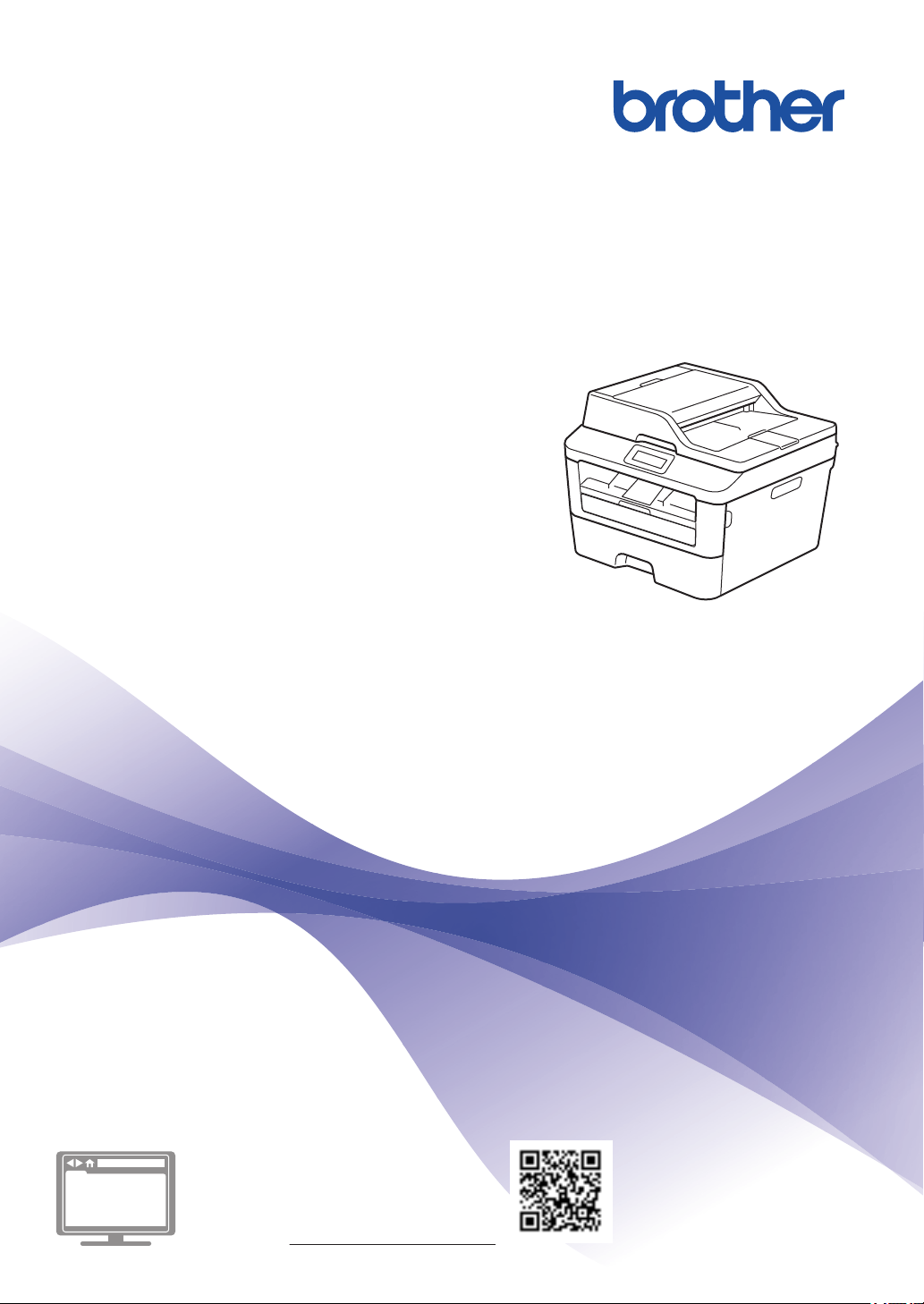
Basit Kullanım Kılavuzu
MFC-L2700D
MFC-L2700DW
İnternet Üzerinden Kullanım
Kılavuzu
Bu Basit Kullanım Kılavuzu cihazla ilgili tüm
bilgileri içermez.
Detaylı bilgi almak için İnternet Üzerinden
Kullanım Kılavuzunu alttaki link üzerinden
okuyabilirsiniz.
solutions.brother.com/manuals
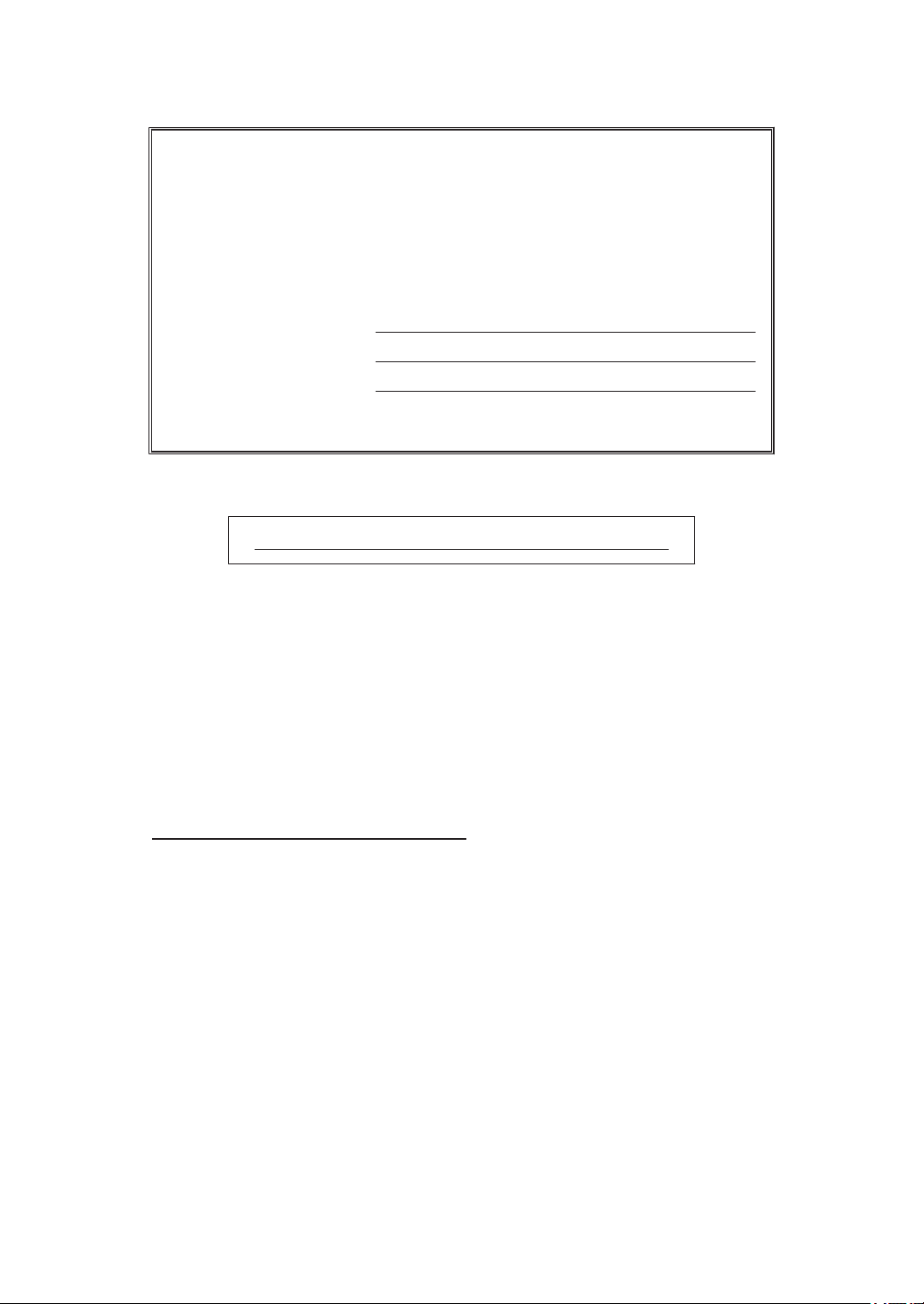
Müşteri Hizmetlerini aramanız gerekiyorsa
Lütfen daha sonra başvurmak için bu bilgileri doldurun:
Model Numarası:
MFC-L2700D/MFC-L2700DW
(Model numaranızı
daire içine alın)
Seri Numara:
1
Satın Alma Tarihi:
Satın Alınan Yer:
1
Seri numara makinenin arkasındadır. Çalınma, yangın veya garanti hizmeti durumununda
satın aldığınıza dair kalıcı bir kayıt için bu Kullanım Kılavuzunu satış fişi ile saklayın.
Şu adresten ürününüzü çevrimiçi kaydedin
http://www.brother.com/html/registration
Ürününüzü Brother’a kaydettiğinizde ürünün orijinal sahibi olarak
kaydedilirsiniz. Brother’a kaydınız:
• fişi kaybetmeniz durumunda ürününüzün satın alma tarihini onaylama
görevi görecektir;
• sigorta kapsamındaki ürün kaybolduğunda bir sigorta talebi yapmanıza
destek olabilir ve
• ürün ve özel teklifler hakkında iyileştirmeleri size bildirmemize yardımcı
olacaktır.
Yeni ürününüzü kaydetmenin en rahat ve etkili yolu
http://www.brother.com/html/registration adresinden çevrimiçi kaydetmektir.
© 2014 Brother Industries, Ltd. Tüm Hakları Saklıdır.
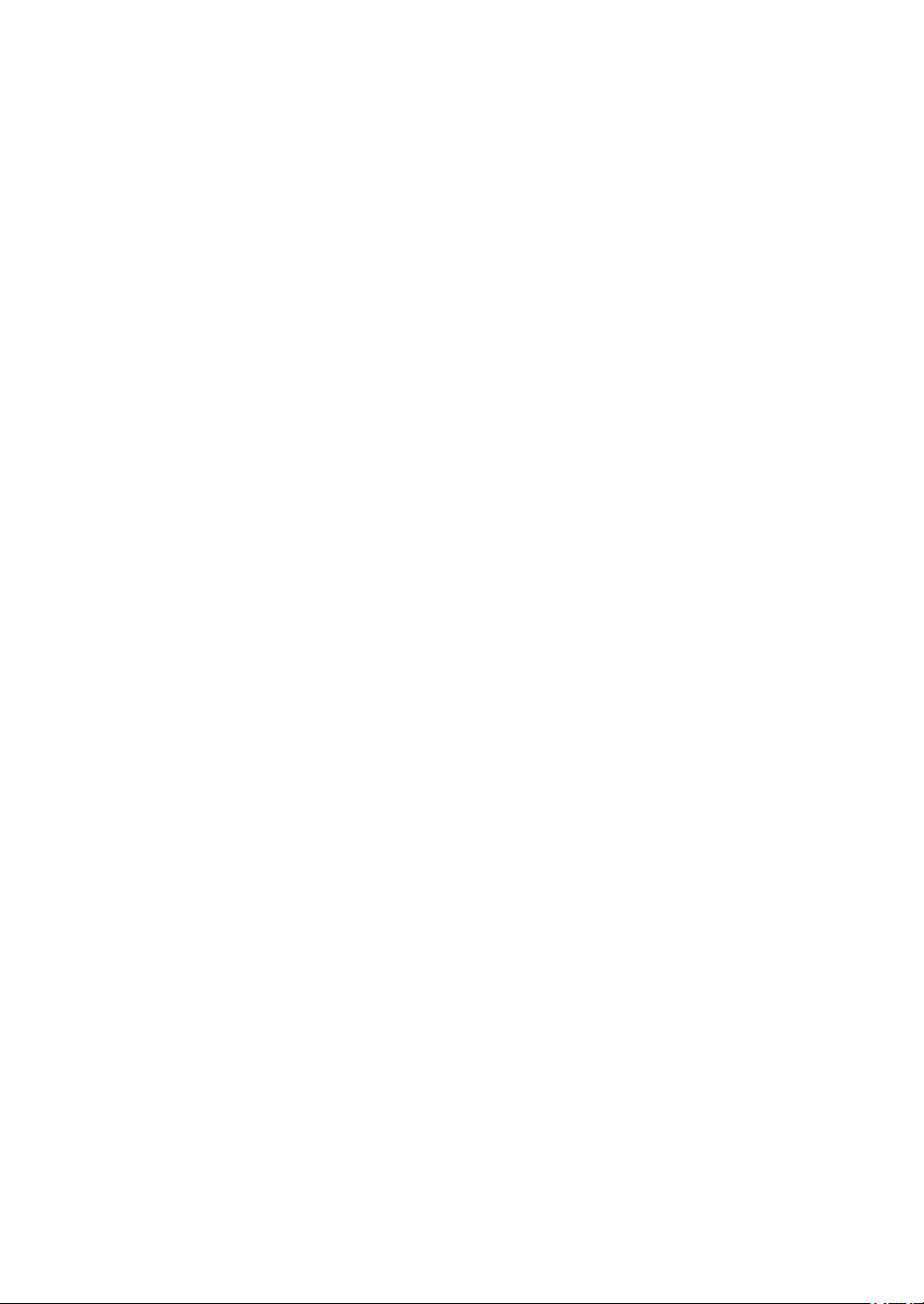
Bazı Önemli Bilgiler:
1) A. İthalatçı ve üretici firmaların irtibat bilgileri
İthalatçı firma: BROTHER International Gulf (FZE.) Türkiye İstanbul Şubesi
İçerenköy Mahallesi, Halyolu Caddesi
Bay Plaza No:5 Kat:14 34752 Ataşehir / İstanbul
Tel : 0-216-577 68 17 pbx
Fax : 0-216-577 68 19
info@brother.com.tr
Üretici firma : BROTHER INDUSTRIES LTD.
15-1 Naeshiro-cho, Mizuho - ku, Nagoya
467-8561 , Japan
Tel : 00-81-528 24 2072
Fax :00-81-528116826
brother@brother.com
B. Kullanım, kurulum, bakım ve basit onarımda uyulması gereken kurallar;
Bakınız, Hızlı Kurulum Kılavuzu & Sorun Giderme başlığı.
C. Taşıma ve nakliye sırasında dikkat edilecek hususlar;
Cihaz, orijinal ambalaj kutusunda gerekli destekleri takılmış halde , nem ve sıvıdan
etkilenmeyecek, üzerine ağırlık gelmeyecek şekilde taşınmalıdır.
Ç. Kullanım hatalarına ilişkin bilgiler;
Bakınız, Sorun Giderme başlığı.
D. Özellikleri ile ilgili tanıtıcı ve temel bilgiler;
Bakınız, Basit Kullanım Kılavuzu.
E. Tüketicinin kendi yapabileceği bakım onarım veya ürünün temizliğine ilişkin bilgiler;
Bakınız, Kullanım Kılavuzu ve Sorun Giderme başlığı.
F. Bu modelde Periyodik bakım gerektiren bir parça bulunmamaktadır.
G. Bağlantı veya montajın nasıl yapılacağını gösterir şema ile bağlantı veya montajın kim
tarafından yapılacağına ilişkin bilgiler
Bakınız Hızlı Kurulum Kılavuzu
Ğ. Bakanlıkça tespit ve ilan edilen kullanım ömrü
Cihazınızın kullanım ömrü 5 yıldır.
H. Yetkili servis istasyonları ile yedek parça malzemelerinin temin edilebileceği yerlerin
unvan, adres, telefon numarası ve diğer iletişim bilgileri,
Bakınız, Garanti Kartı Yetkili Servis Listesi
i
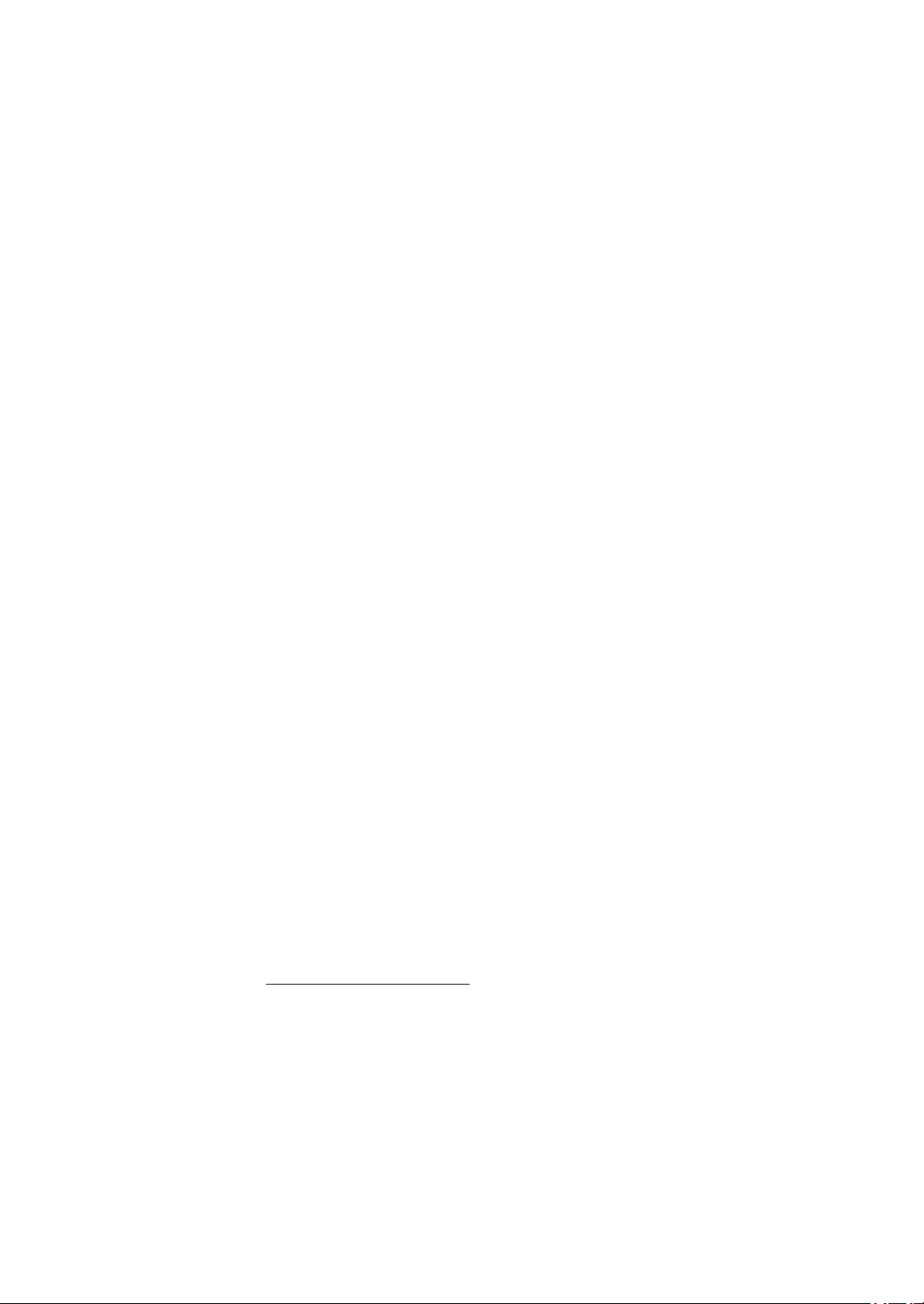
I. Üretici firma : BROTHER INDUSTRIES LTD.
15-1 Naeshiro-cho, Mizuho - ku, Nagoya
467-8561 , Japan
Tel : 00-81-528 24 2072
Fax :00-81-528116826
brother@brother.com
İ. Malın ayıplı olduğunun anlaşılması durumunda tüketici;
a) Satılanı geri vermeye hazır olduğunu bildirerek sözleşmeden dönme,
b) Satılanı alıkoyup ayıp oranında satış bedelinden indirim isteme,
c) Aşırı bir masraf gerektirmediği takdirde, bütün masrafları satıcıya ait olmak üzere
satılanın ücretsiz onarılmasını isteme,
ç) İmkân varsa, satılanın ayıpsız bir misli ile değiştirilmesini isteme,
seçimlik haklarından birini kullanabilir
J. Ürün le ilgili her türlü şikâyet ve itiraz başvurularınızı Tüketici Mahkemelerine ve Tüketici
Hakem Heyetlerine yapabilirsiniz.
2) Malın enerji tüketimi açısından verimli kullanımına ilişkin bilgiler,
Bakınız, Kullanım Kılavuzu, Makine Ayarları başlığı.
5) Malların ilgili teknik düzenlemesi uyarınca kişinin sağlığı ile çevreye zararlı veya tehlikeli
olabilmesi durumunda, bu malın güvenli kullanılabilmesi için ilgili açıklayıcı bilgi ve
uyarılar,
Bakınız, Ürün Güvenlik Kılavuzu.
Müşteri Hizmetleri
Destek
Hattı:
Telefon: 0 (216) 577 68 18
Faks: 0 (216) 577 68 19
E-posta: destek@brother.com.tr
Türkiye
En Son Sürücü Güncellemeleri İçin
Sürücüleri indirmek için http://support.brother.com adresindeki Brother Solutions Center’da
bulunan modelinizin Yüklemeler sayfasına gidin.
Makinenin performansını güncel tutmak için, en son donanım yazılımı yükseltmeleri için burayı
kontrol edin.
ii
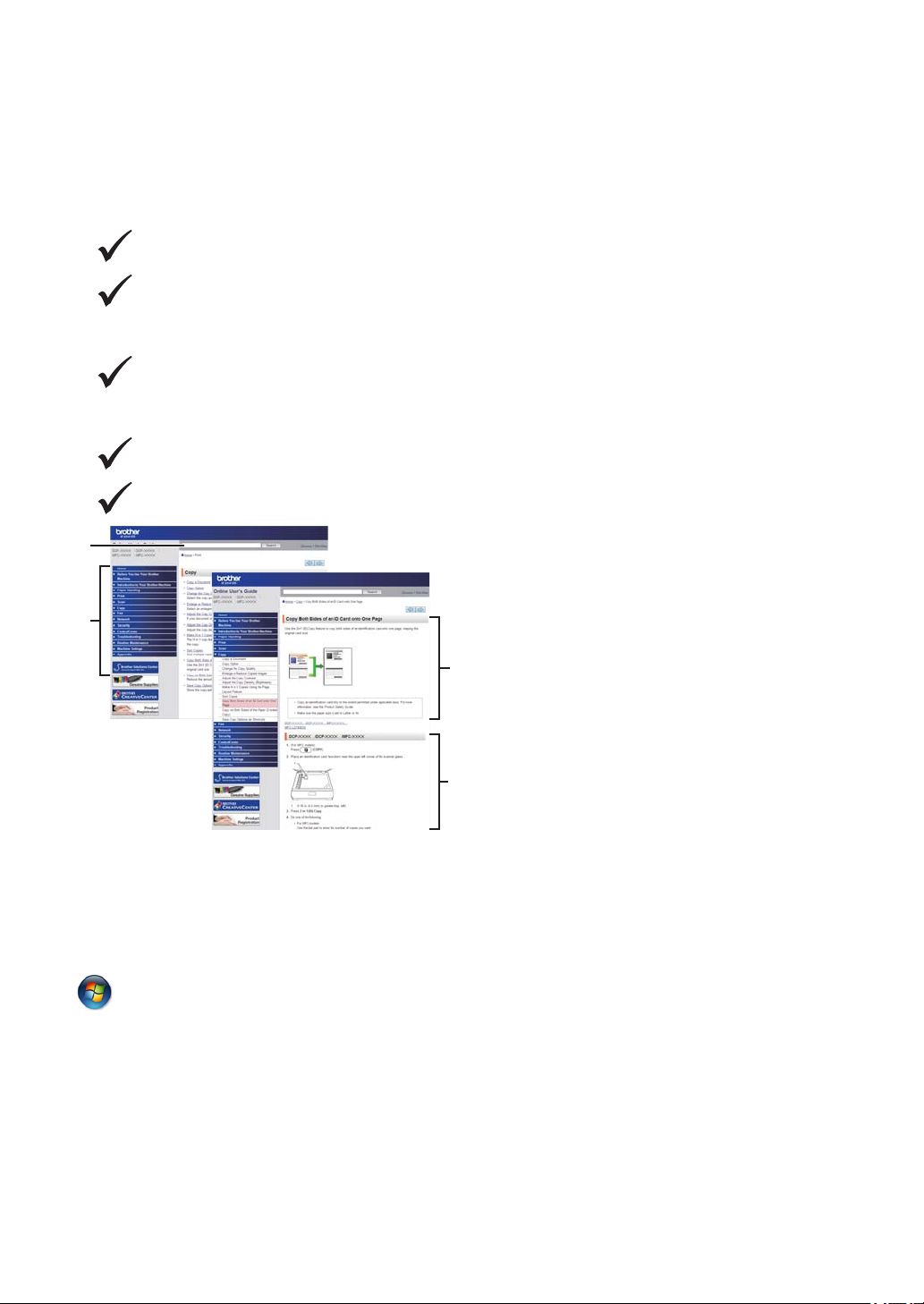
İnternet Üzerinden Kullanım Kılavuzu
1
2
3
4
Makinenizden En İyi Şekilde Yararlanmanıza
Yardımcı Olur
Hızlı gezinme!
Arama kutusu
Ayrı bir panelde gezinme dizini
Kapsamlı!
Tüm konular bir kılavuzda
Basitleştirilmiş Düzen!
Adım adım talimatlar sağlar
Sayfanın en üstünde özellik özeti
1. Arama Kutusu 2. Gezinme 3. Özet 4. Adım Adım
Bu kılavuzu nerede bulabilirim?
(Windows®)
(Başlat) > Tüm Programlar > Brother > Brother Utilities > Brother MFC-XXXX series >
Destek > Kullanım Kılavuzları öğesini tıklatın.
(Windows® 8)
(Brother Utilities) > Brother MFC-XXXX series > Destek > Kullanım Kılavuzları öğesine
dokunun veya tıklatın.
(Seçili değilse açılır listeden modelinizi seçin.)
(Macintosh veya diğer seçenekler)
iii
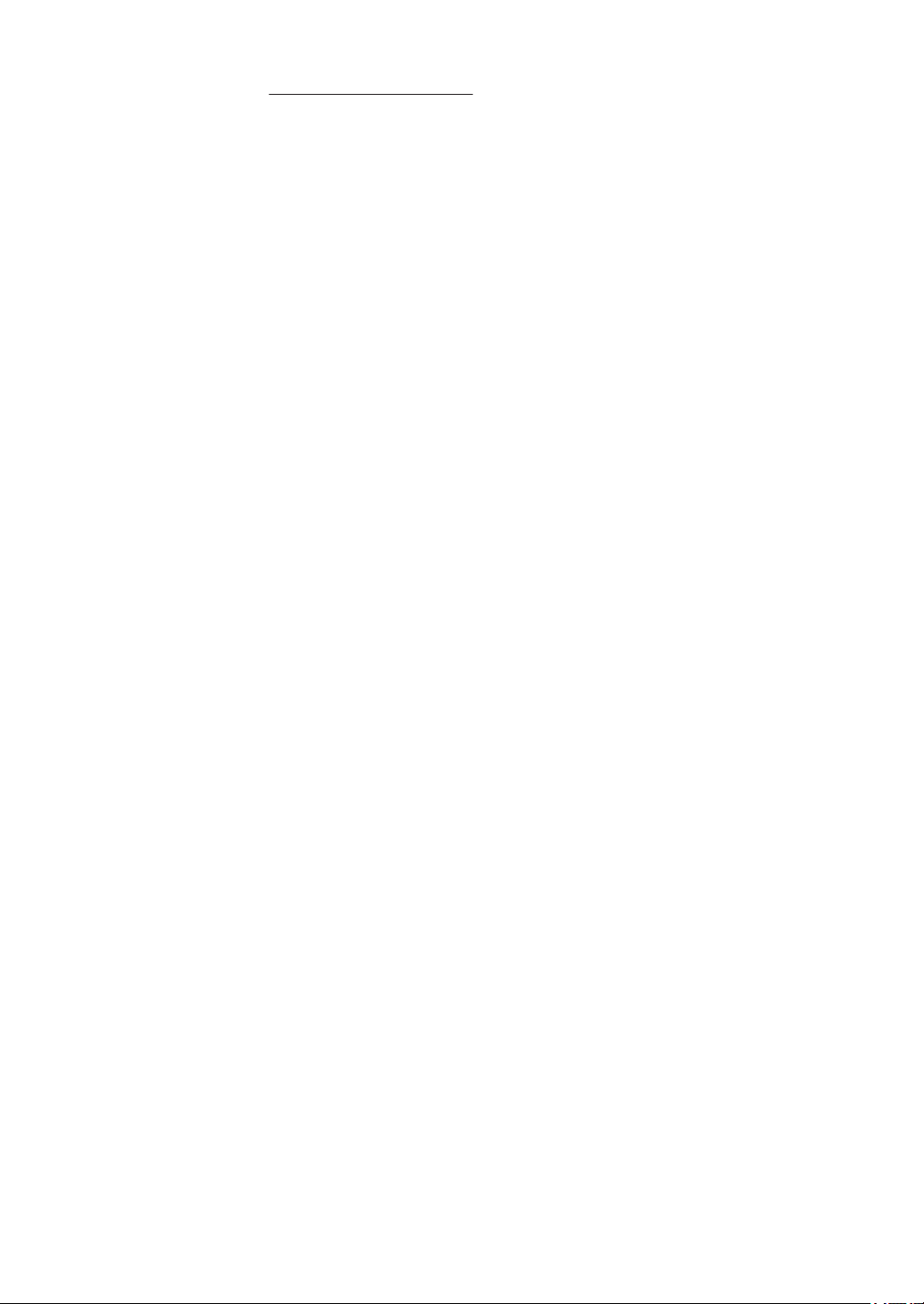
Kılavuzları indirmek için http://support.brother.com adresindeki Brother Solutions Center’da
bulunan modelinizin Kılavuzlar sayfasına gidin.
iv

Sorularınız veya sorunlarınız varsa, lütfen SSS’lerimize bakın.
Aramak için birçok yol sunar!
Daha fazla bilgi için ilgili soruları görüntüler
Müşteri geribildirimine göre düzenli güncellemeler alır
Brother Solutions Center düzenli güncellendiğinden, bu ekran görüntüsü haber verilmeksizin
değiştirilebilir.
Bu SSS’leri nerede bulabilirim?
Brother Solutions Center
http://support.brother.com
v
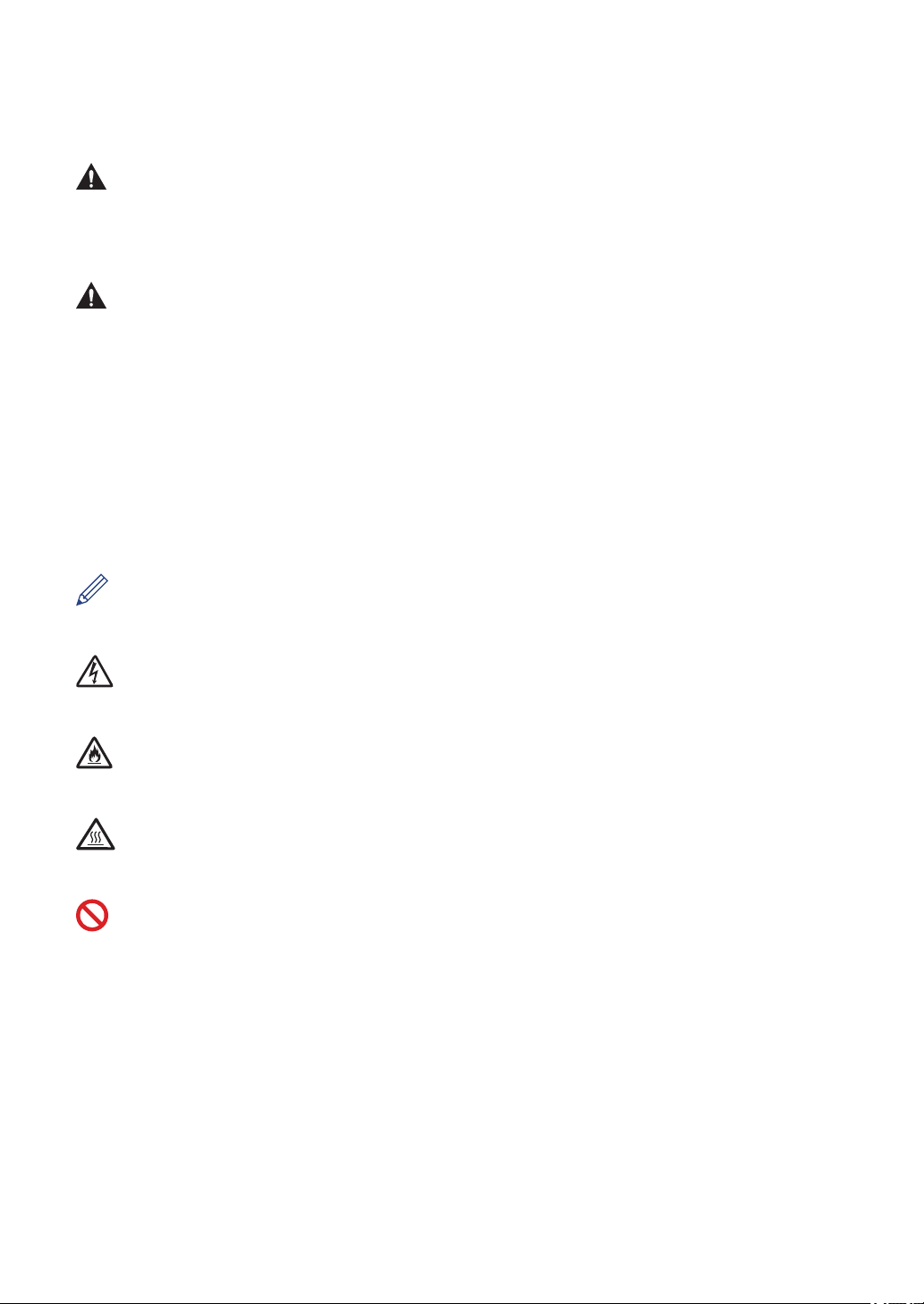
Not Tanımları
Bu Kullanıcı Kılavuzunda aşağıdaki semboller ve kurallar kullanılmaktadır:
UYARI
UYARI ifadesi, sakınılmadığı takdirde ölüme ya da ciddi yaralanmaya neden olabilecek
potansiyel olarak tehlikeli bir durumu gösterir.
DİKKAT
DİKKAT ifadesi, sakınılmadığı takdirde küçük ya da orta dereceli yaralanmaya neden
olabilecek potansiyel olarak tehlikeli bir durumu gösterir.
ÖNEMLİ
ÖNEMLİ ifadesi, sakınılmadığı takdirde maddi hasara ya da ürün işlevselliği kaybına neden
olabilecek potansiyel olarak tehlikeli bir durumu gösterir.
NOT
NOT, çalışma ortamını, kurulum koşullarını ve özel kullanım koşullarını belirtir.
İpuçları simgeleri faydalı ipuçları ve destekleyici bilgiler sağlar.
Elektrik Tehlikesi simgeleri sizi muhtemel elektrik çarpmasına karşı uyarır.
Yangın Tehlikesi simgeleri sizi yangın olasılığına karşı uyarır.
Sıcak Yüzey simgeleri sizi sıcak makine parçalarına dokunmamanız konusunda uyarır.
Yasak simgeleri yapmamanız gereken eylemleri gösterir.
Koyu
Boyu stil, makinenin kumanda panelindeki ya da bilgisayar ekranındaki düğmeleri tanımlar.
İtalik
İtalik stil, önemli bir noktayı vurgular ya da ilgili bir konu başlığına atıfta bulunur.
Courier New
Courier New yazı tipi, makinenin LCD’sinde gösterilen mesajları tanımlar.
vi
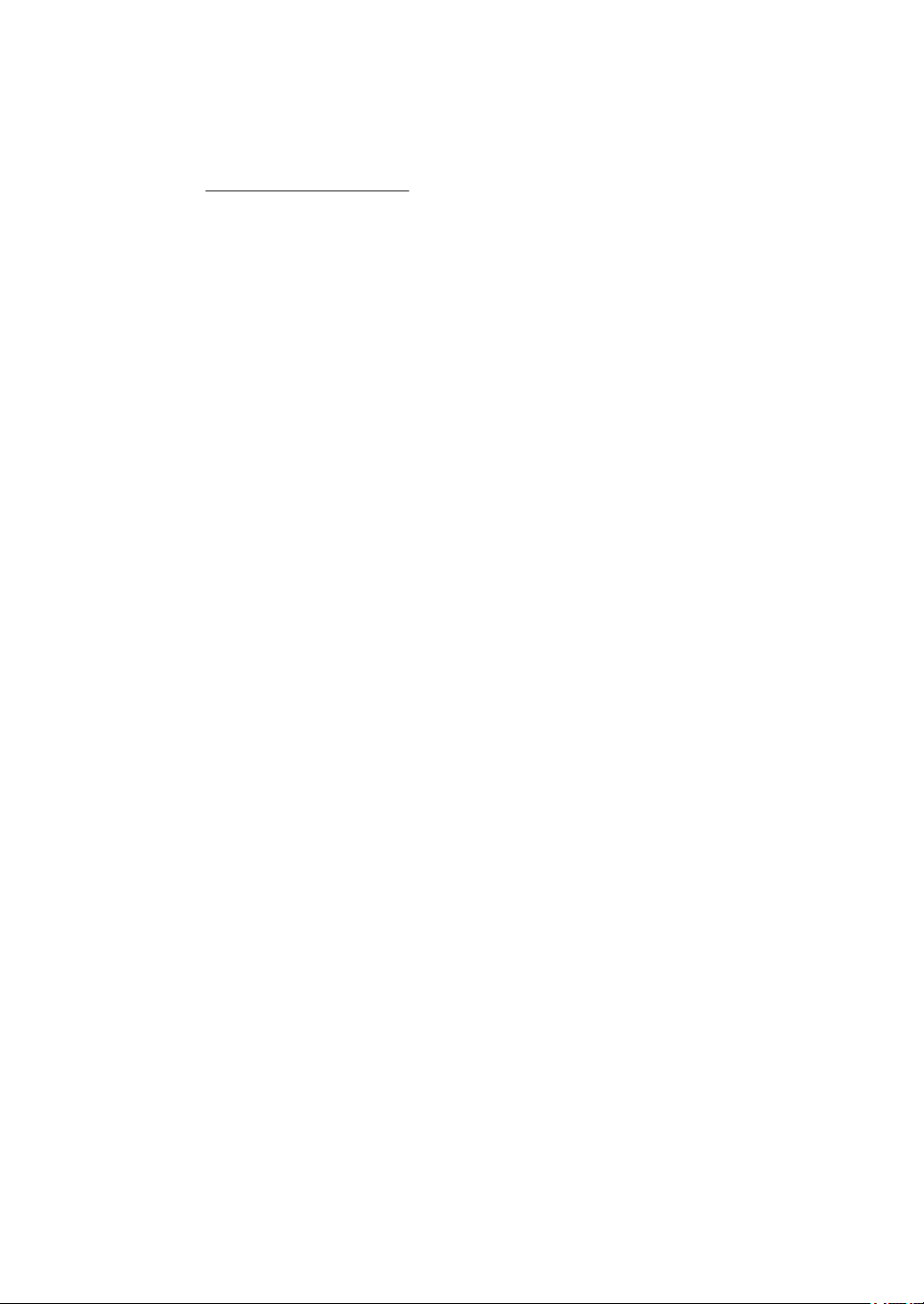
Derleme ve Yayın Bildirimi
Bu kılavuz, yayın sırasında en son ürün güvenlik bilgilerini sağlamak için derlenmiştir ve
yayınlanmıştır. Bu kılavuzda bulunan bilgiler değiştirilebilir.
Son kılavuz için http://support.brother.com adresinde bizi ziyaret edin.
vii
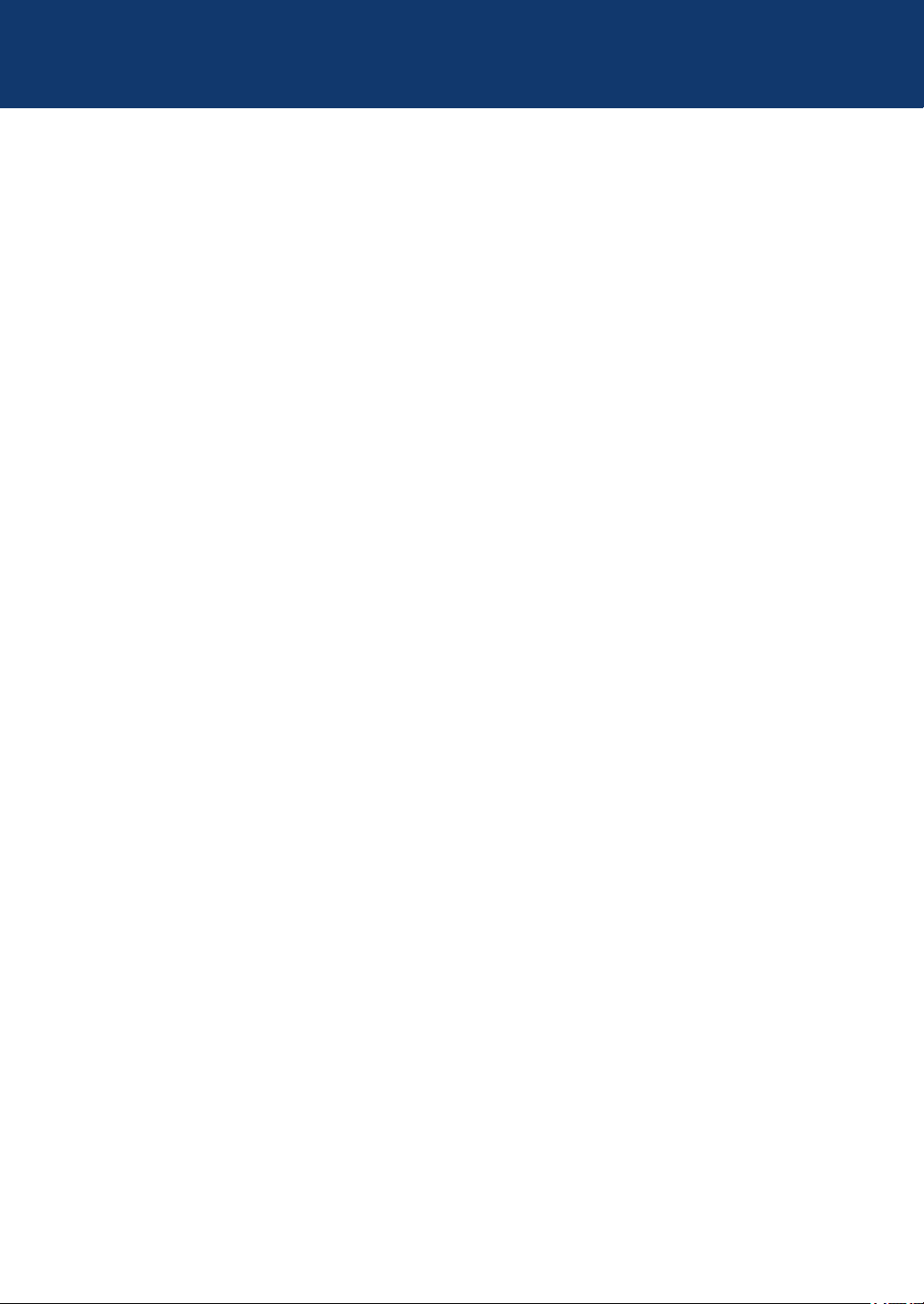
İçindekiler
Basit Kullanım Kılavuzu
Genel Bilgiler ....................................................................................................... 1
1
Kontrol Paneline Genel Bakış....................................................................................1
Brother Yardımcı Programlarına Erişme....................................................................5
İlk Kurulum.................................................................................................................6
Tarih ve Saati Ayarlama ...................................................................................6
Zil Sesi Seviyesini Ayarlama............................................................................6
Sinyal Sesi Seviyesini Ayarlama......................................................................6
Hoparlör Sesi Seviyesini Ayarlama..................................................................7
Kağıt Kullanımı .................................................................................................... 8
2
Kağıt Yükleme ...........................................................................................................8
Kağıt Çekmecesi Kullanarak Yükleme ve Yazdırma........................................8
Kontrol Boyutunu Ayarlama .............................................................................9
Kağıt Boyutunu Değiştirme........................................................................................9
Kağıt Türünü Değiştirme..........................................................................................10
Özel Kağıt Kullanma................................................................................................ 11
Yazdırma............................................................................................................. 12
3
Bilgisayarınızdan Yazdırma (Windows®).................................................................12
Bir Belge Yazdırma (Windows®)....................................................................12
Kağıdın Her İki Tarafına Yazdırma (Windows®).............................................12
Tek Bir Sayfa Kağıdına Birden Fazla Sayfa Yazdırma (1 sayfada N
kopya) (Windows®)........................................................................................13
Zarflara, Kalın Kağıda veya Etiketlere Yazdırma ...........................................14
Manüel Besleme Yuvasını Kullanarak Düz Kağıt, İnce Kağıt, Geri
Dönüştürülmüş Kağıt veya Yazı Kağıdı’na Yazdırma ....................................16
Kopyalama ......................................................................................................... 18
4
Belge Kopyalama ....................................................................................................18
Kopyalama Ayarları .................................................................................................19
Kopyalama Seçeneği.....................................................................................19
Birden Fazla Sayfayı Kağıdın Her İki Tarafına Kopyalama............................21
2 Taraflı Belgeyi Tarayıcı Camını Kullanarak Kopyalama..............................22
Bir Kimlik Kartının Her İki Tarafını Tek Sayfaya Kopyalama ..........................23
Tarama................................................................................................................ 25
5
Bilgisayarınızdan Tarama (Windows®) ....................................................................25
ControlCenter4 Gelişmiş Modunu Kullanarak Taranan Belgeleri ve
Fotoğrafları PDF Dosyası Olarak Bir Klasöre Kaydetme (Windows®)...........25
viii
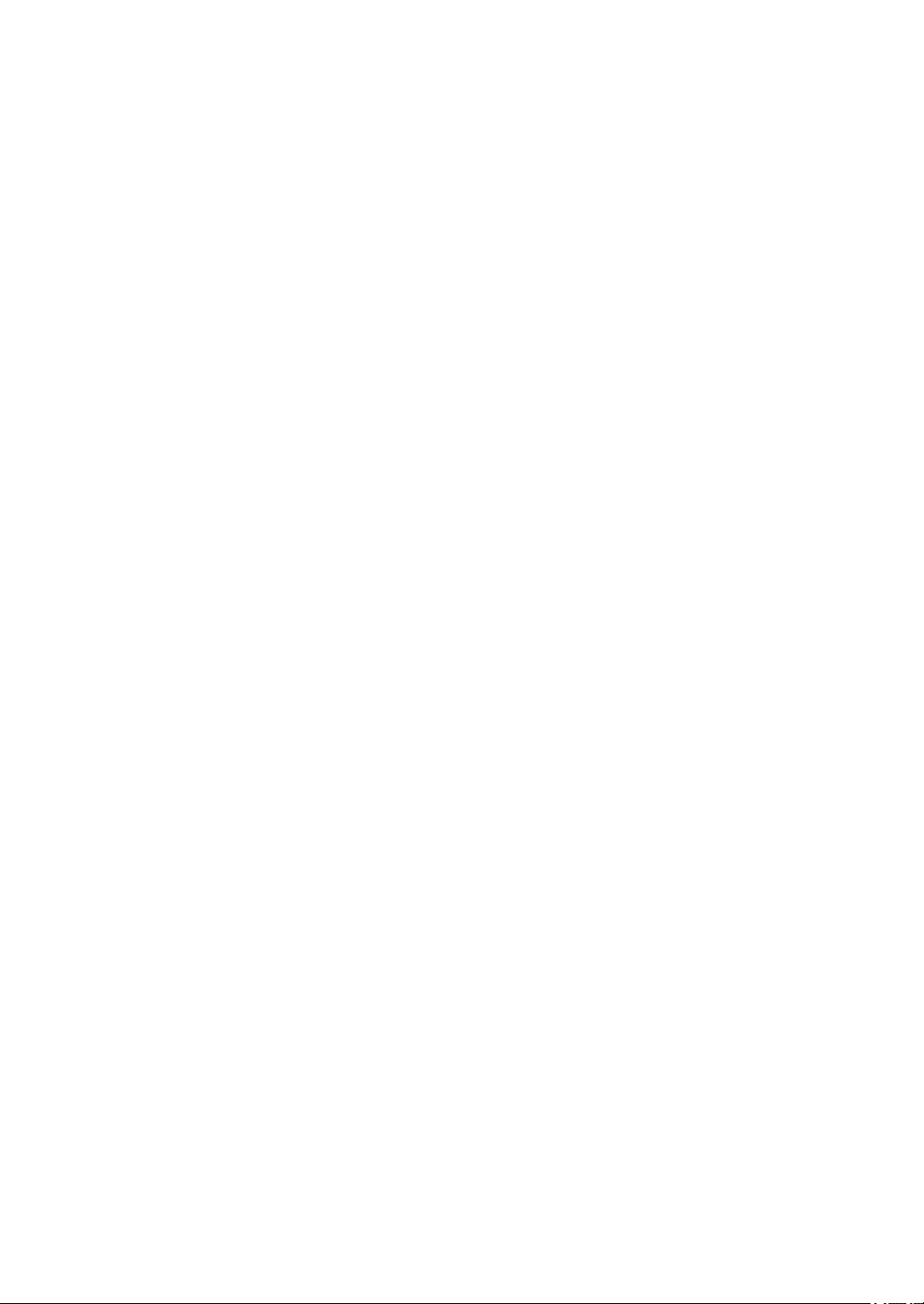
Brother Makinenizde Bulunan Tara Düğmesini Kullanarak Tarama ........................26
Makinedeki Tarama Düğmesini Kullanarak Tarama.......................................26
Faks .................................................................................................................... 28
6
Faks İşleminden Önce.............................................................................................28
İstasyon Kimliğinizi Ayarlama ........................................................................28
Etkileşim ve VoIP Sistemleri için Telefon Hattı Uyumluluğunu Ayarlama ......29
Alım Modları...................................................................................................29
Doğru Alım Modunu Seçme...........................................................................31
F/T Zil Süresini Ayarlama (Hızlı Çift Zil).........................................................32
Makine Cevap Vermeden Önce Zil Sesi Sayısını Ayarlama (Zil Erteleme) ...32
Numaraları Saklama................................................................................................33
Tek Dokunuşla Arama Numaralarını Saklama ...............................................33
Hızlı Arama Numaralarını Saklama ...............................................................33
Tek dokunuşla Arama Numaralarını Değiştirme ya da Silme ........................33
Hızlı Arama Numaralarını Değiştirme ya da Silme ........................................34
Telefon Hizmetleri ve Harici Aygıtlar........................................................................35
Sesli Posta.....................................................................................................35
Internet Protokolü Üzerinden Ses İletimi (VoIP) ............................................35
Harici Telesekreter (TAD) Bağlantısı..............................................................35
Harici ve Paralel Telefonlar ............................................................................35
Makinenizi Kullanarak Bir Faks Gönderme ve Alma ...............................................36
Bir Faks Gönderme........................................................................................36
Bilgisayarınızı Kullanarak Fakslama (PC-FAX).......................................................38
Bilgisayarınızdan Faksları Gönderme............................................................38
Bilgisayarınıza Faksları Alma (yalnızca Windows®) ......................................38
Sorun Giderme .................................................................................................. 40
A
Sorunu Tanımlama ..................................................................................................40
Hata ve Bakım Mesajları .........................................................................................41
Faks ve Telefon Sorunları........................................................................................45
Diğer Faks Sorunlarını Giderme ....................................................................46
Yazdırma veya Tarama Sorunları ............................................................................47
Belge ve Kağıt sıkışmaları.......................................................................................49
Sıkışan Belgeyi veya Kağıdı Bulma...............................................................49
Belge Sıkışmasını Temizleme........................................................................49
Kağıt Sıkışmasını Temizleme ........................................................................50
Ek........................................................................................................................ 57
B
Brother Makinenize Metin Girme.............................................................................57
Sarf Malzemeleri......................................................................................................59
Dizin.................................................................................................................... 60
C
ix
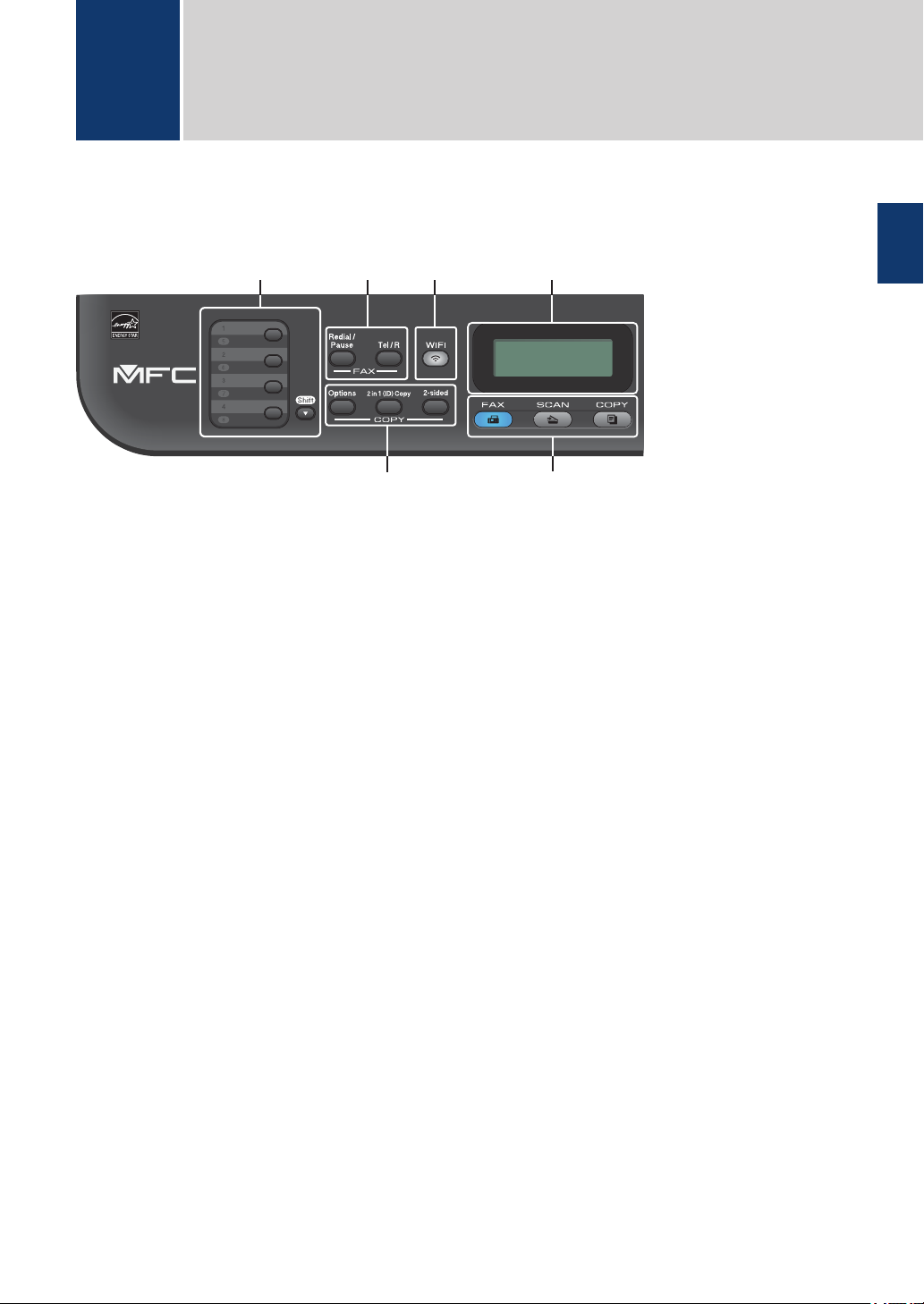
12354
6
Genel Bilgiler
1
Kontrol Paneline Genel Bakış
Kumanda Paneli modelinize bağlı olarak değişir.
1. Tek Dokunuş düğmeleri
En fazla sekiz faks ve telefon numarası saklayın ve çağırın.
Saklanan Tek Dokunuş faks ve telefon numaraları 1-4’e erişmek için söz konusu numaraya
atanan Tek Dokunuş düğmesine basın. Saklanan Tek Dokunuş faks ve telefon numaraları
5-8’e erişmek için söz konusu numaraya basarken (Shift (Değiştir)) öğesini basılı tutun.
2. Faks düğmeleri
1
Genel Bilgiler
Redial/Pause (Yeniden çevir/Duraklat)
Aradığınız son numaraları çevirmek için basın. Bu düğme aynı zamanda, hızlı arama
numaralarını programlarken veya bir numarayı manüel olarak çevirirken bir duraklama
ekler.
Tel/R
F/T hızlı çift zil sırasında harici ahizeyi kaldırdıktan sonra bir telefon görüşmesi yapmak için
Tel/R öğesine basın.
Bir PBX’e bağlandığınızda, bir dış hatta erişebilmek, bir operatörü aramak ya da bir
aramayı başka bir dahili hatta aktarmak için bu düğmeyi kullanın.
3. WiFi
WiFi düğmesine basın ve bilgisayarınızda kablosuz yükleyiciyi başlatın. Makinenizle ağınız
arasında kablosuz bir bağlantı kurmak için ekran talimatlarını izleyin.
WiFi ışığı yandığında Brother makineniz kablosuz bir erişim noktası bağlanmıştır. WiFi ışığı
yanıp söndüğünde, kablosuz bağlantı kesiktir ya da makineniz kablosuz bir erişim noktasına
bağlanmaya çalışıyordur.
Resolution (Çözünürlük)
(yalnızca belli modellerde)
Faks çözünürlüğünü değiştirmek için basın.
1
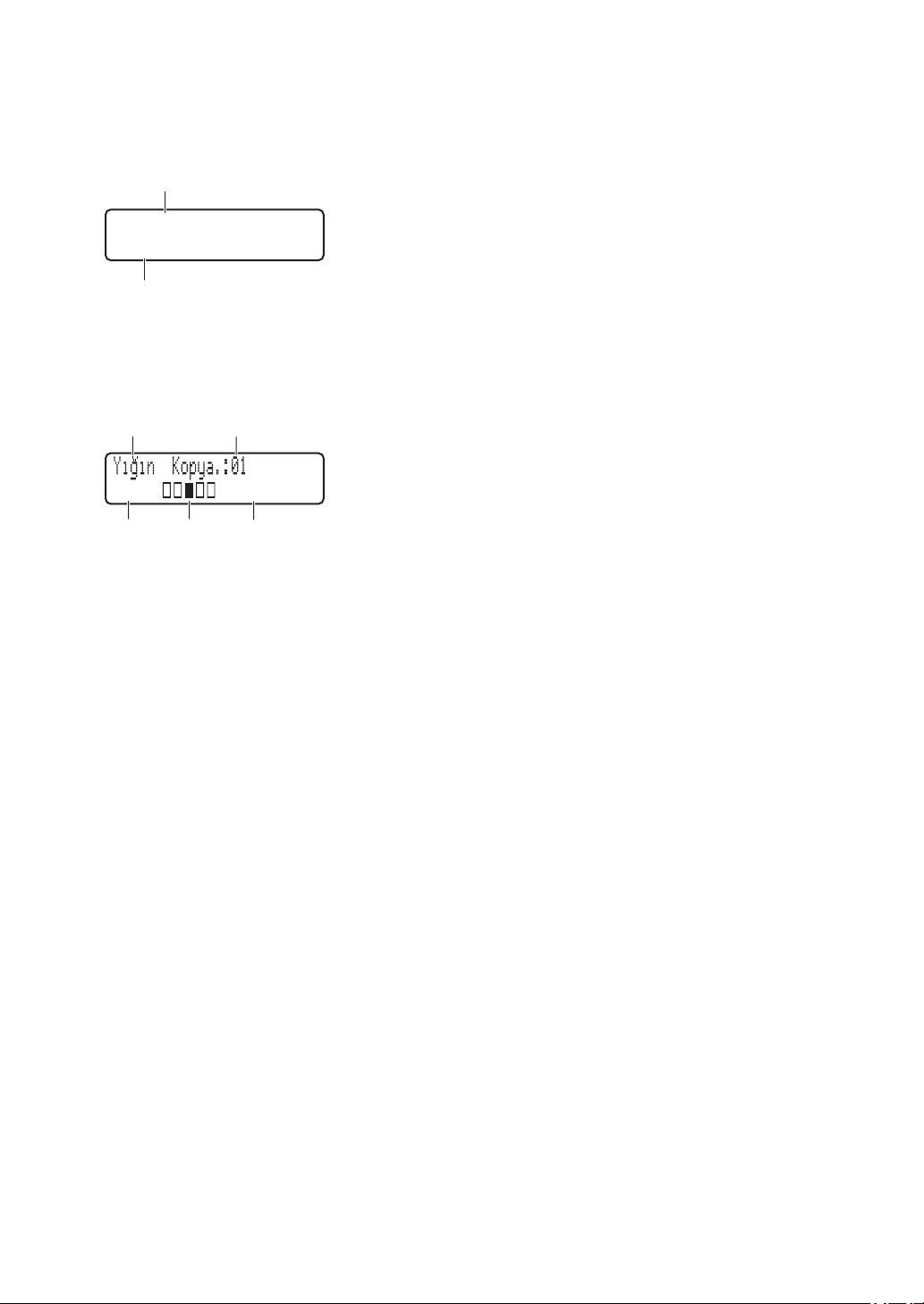
4. Likit Kristal Ekran (LCD)
01/01 12:00
Yalnızca Fax
a
b
100% ࠉࠉࠉࠉࠉ Auto
d
e
f
g
c
Makineyi kurmanıza ve kullanmanıza yardımcı olmak için mesajlar görüntüler.
Makine, Hazır Modunda ya da Faks Modundaysa LCD’de aşağıdaki görüntülenir:
a. Tarih ve Saat
b. Alım Modu
COPY (KOPYALAMA) öğesine bastığınızda LCD’de aşağıdakiler görüntülenir:
c. Kopya türü
d. Kopya sayısı
e. Kalite
f. Kontrast
g. Kopya oranı
5. Mod düğmeleri
FAX (FAKS)
Makineyi FAKS moduna geçirmek için basın.
SCAN (TARAMA)
Makineyi TARAMA moduna geçirmek için basın.
COPY (KOPYALAMA)
Makineyi KOPYALAMA moduna geçirmek için basın.
6. Kopyalama düğmeleri
Options (Seçenekler)
Kopyalama geçici ayarlarına erişmek için basın.
2 in 1 (ID) Copy (Kimlik Kopyalama)
Bir kimlik kartının her iki tarafını tek bir sayfaya kopyalamak için basın.
2-sided (Çift Taraflı)
Bir sayfa yaprağının her iki tarafına kopyalamak için basın.
2
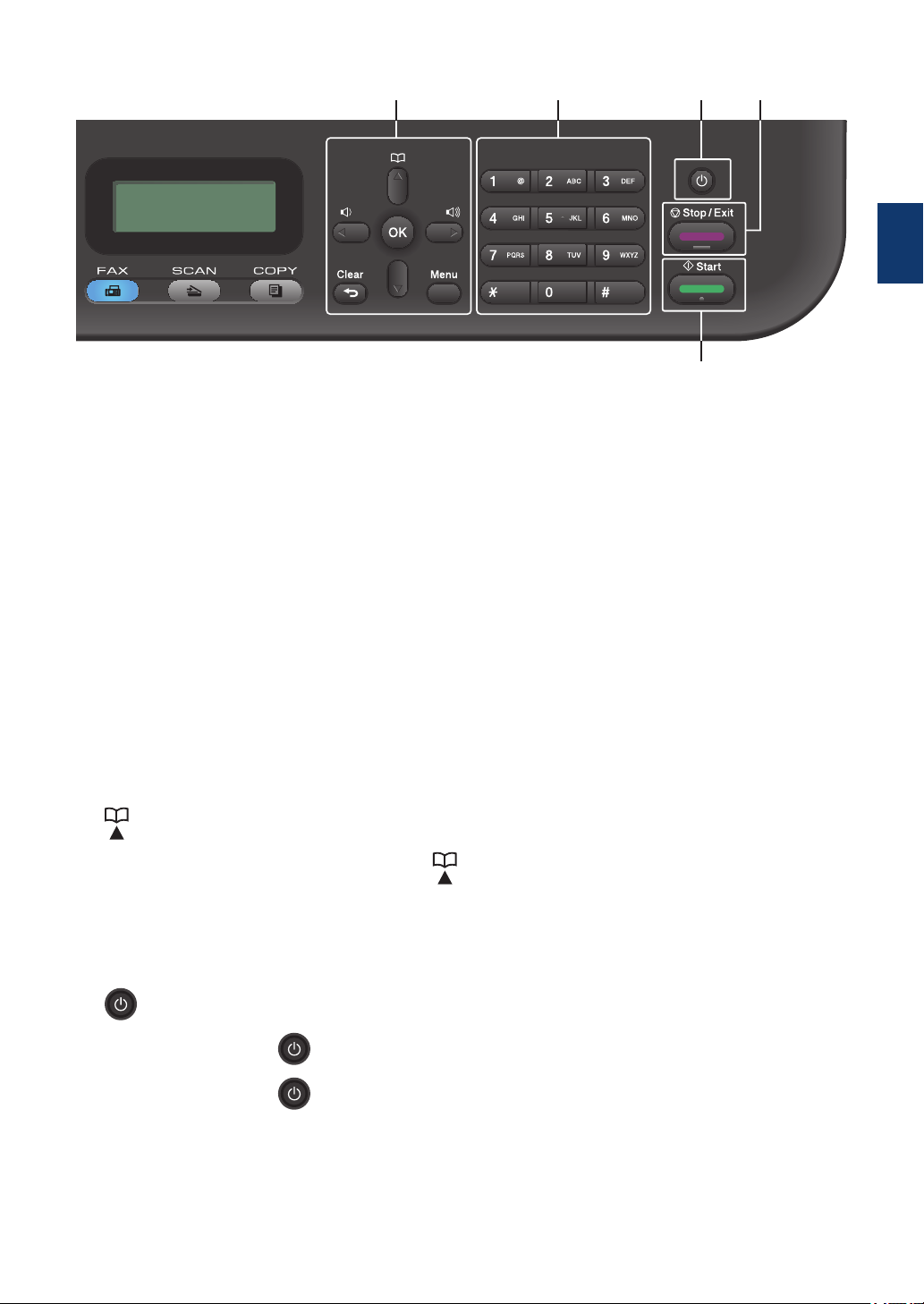
7811109
7. Menü düğmeleri
Clear (Sil)
Girilen verileri silmek ya da geçerli ayarı iptal etmek için basın.
Menu (Menü)
Makine ayarlarınızı programlamak amacıyla Menüye erişmek için basın.
OK (Tamam)
Makine ayarlarınızı saklamak için basın.
d veya c
Menü seçimlerinde geriye ya da ileriye gitmek için basın.
a veya b
• Menü ve seçeneklerde yukarı veya aşağı gitmek için basın.
• Faks Modunda çözünürlüğü değiştirmek için basın.
1
Genel Bilgiler
Hızlı arama numaralarına erişmek için öğesine basın.
8. Arama Tuşları
• Faks ve telefon numaralarını çevirmek için kullanın.
• Metin ya da karakterleri girmek için klavye olarak kullanın.
9. Güç Açık/Kapalı
• Makinenin gücünü öğesine basarak kapatın.
• Makinenin gücünü öğesini basılı tutarak kapatın. LCD’de Kapatılıyor görüntülenir
ve güç kapatılmadan önce ekranda birkaç saniye kalır. Harici bir telefon ya da telesekreter
bağlıysa, her zaman kullanılabilir.
3
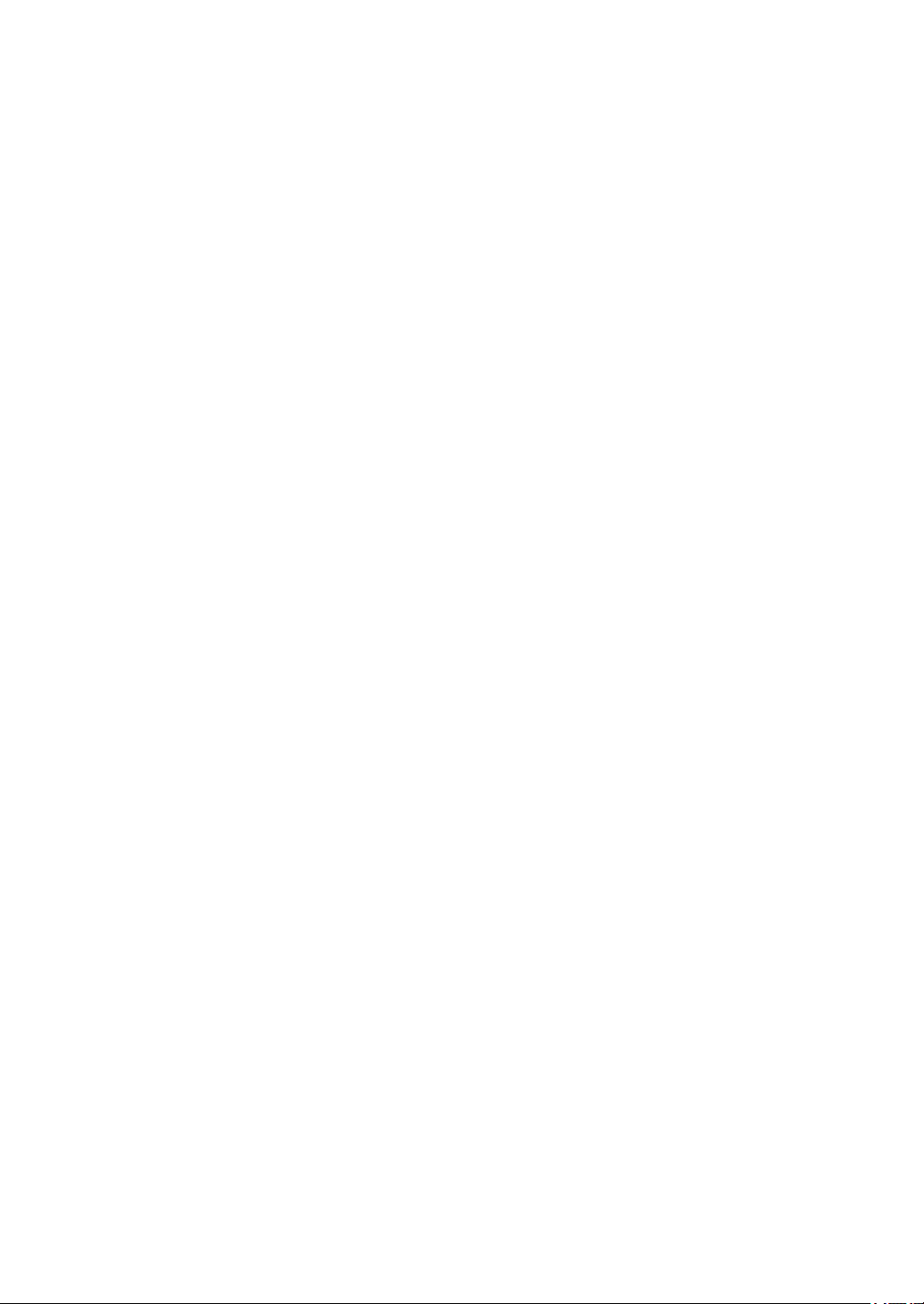
10. Stop/Exit (Durdur/Çık)
• Bir işlemi durdurmak için basın.
• Bir menüden çıkmak için basın.
11. Start (Başlat)
• Faksları göndermeyi başlatmak için basın.
• Kopyalamayı başlatmak için basın.
• Belgeleri taramayı başlatmak için basın.
4
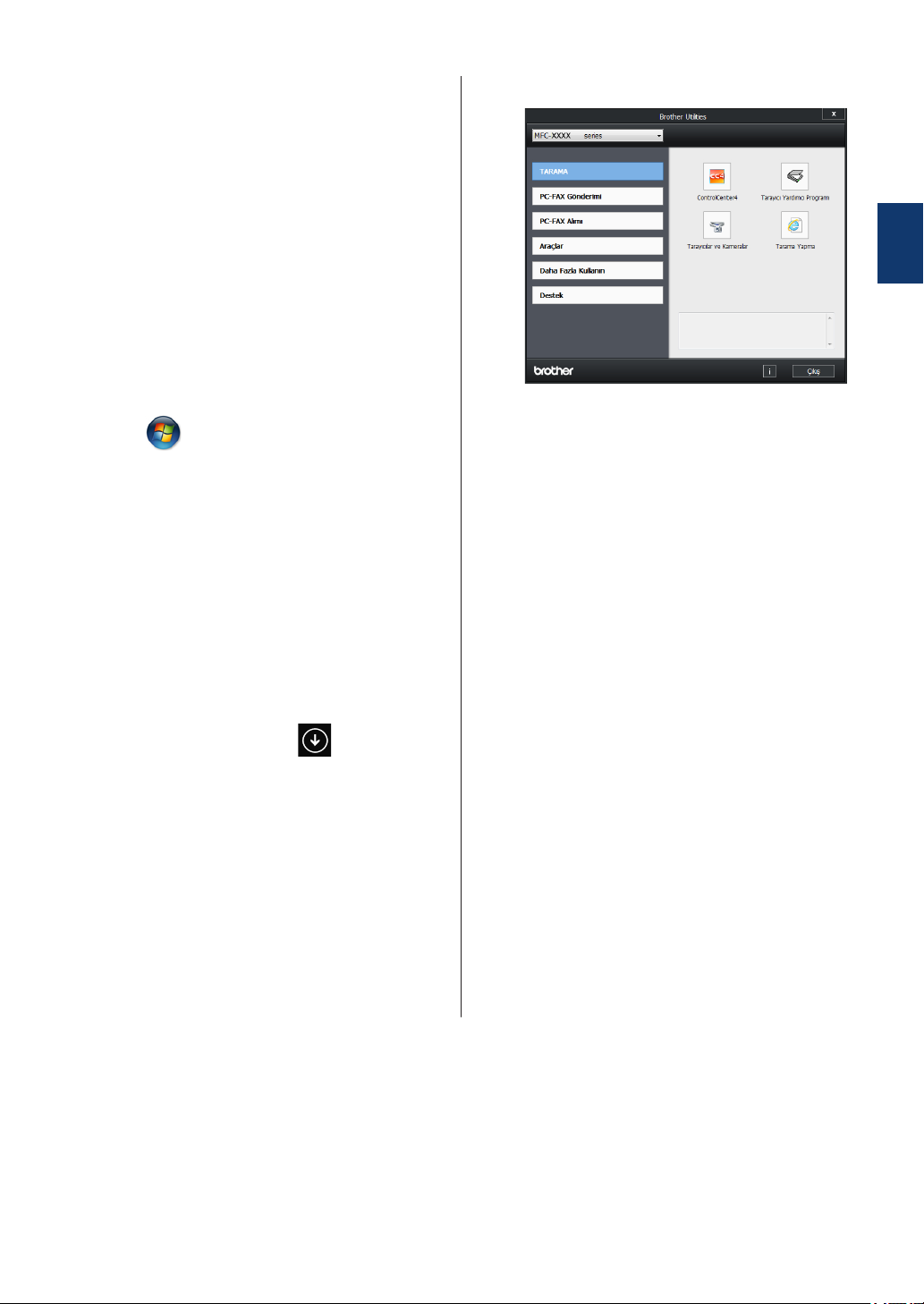
Brother Yardımcı Programlarına Erişme
Brother Utilities, aygıtınıza yüklenen tüm
Brother uygulamalarına uygun erişim
sağlayan bir uygulama başlatıcısıdır.
Kullanmak istediğiniz işlemi seçin.
3
1
Aşağıdakilerden birini yapın:
1
• (Windows® XP, Windows Vista®,
Windows® 7, Windows Server® 2003,
Windows Server® 2008 ve Windows
Server® 2008 R2)
Başlat > Tüm Programlar >
Brother > Brother Utilities öğesini
tıklatın.
• (Windows® 8 ve Windows Server
2012)
Başlangıç ekranında ya da
masaüstünde
öğesine dokunun ya da tıklatın.
• (Windows® 8.1 ve Windows Server
2012 R2)
Farenizi Başlangıç ekranının sol alt
köşesine getirin ve öğesini
tıklatın (dokunmatik bir aygıt
kullanıyorsanız, Uygulamalar
ekranını getirmek için Başlangıç
ekranının altından yukarı kaydırın).
Uygulamalar ekranı göründüğünde,
(Brother Utilities) öğesine
dokunun veya tıklatın.
(Brother Utilities)
Genel Bilgiler
®
®
Brother MFC-XXXX series öğesini
2
seçin (burada XXXX, modelinizin
adıdır).
5
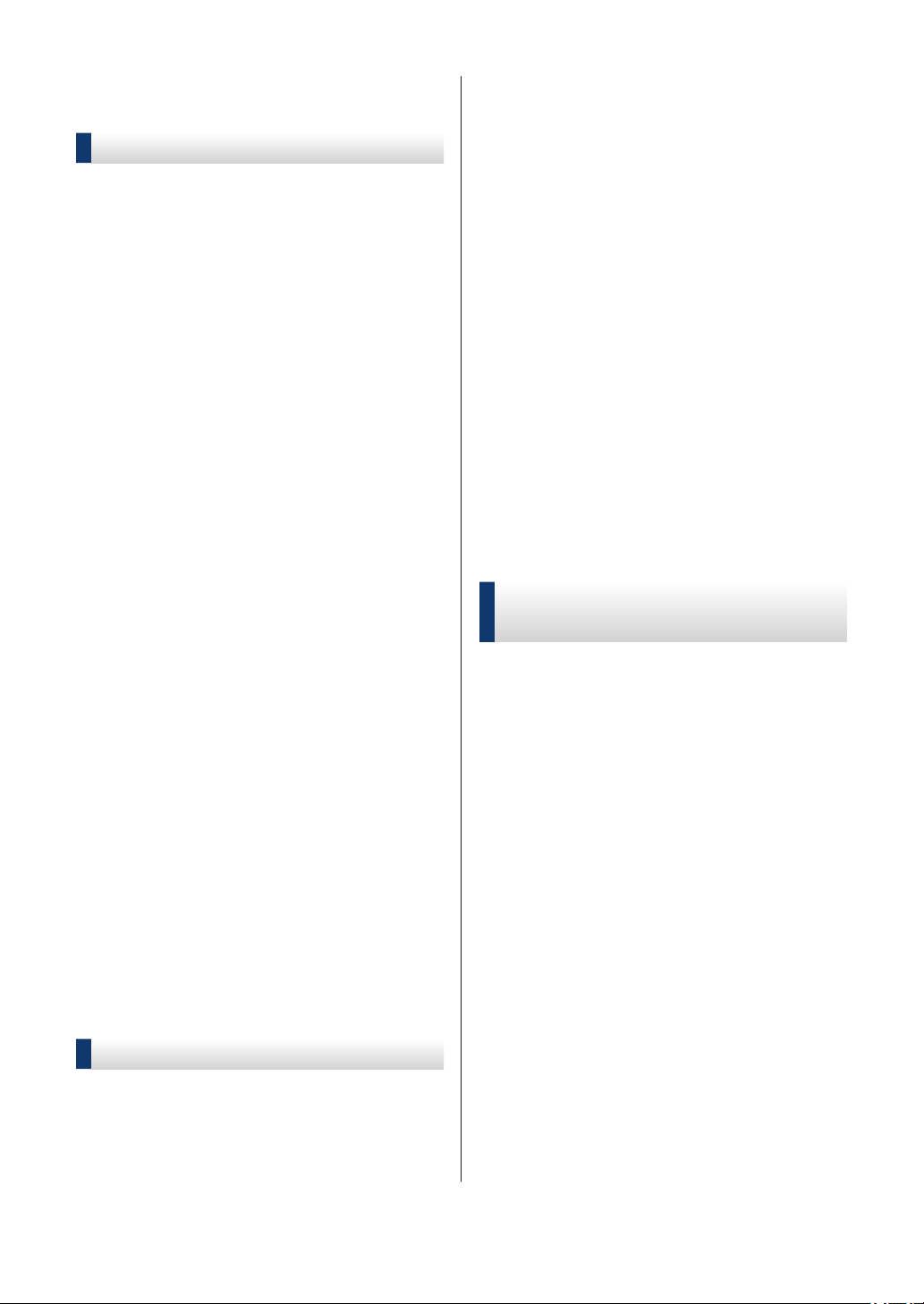
İlk Kurulum
Tarih ve Saati Ayarlama
Menu (Menü) öğesine basın.
1
İlk Kurulum seçeneğini görüntülemek
2
için a veya b öğesine basın ve sonra OK
(Tamam) öğesine basın.
Tarih ve Saat seçeneğini
3
görüntülemek için a veya b öğesine
basın ve sonra OK (Tamam) öğesine
basın.
Tarih ve Saat seçeneğini
4
görüntülemek için a veya b öğesine
basın ve sonra OK (Tamam) öğesine
basın.
Genel Ayarlar seçeneğini
2
görüntülemek için a veya b öğesine
basın ve sonra OK (Tamam) öğesine
basın.
Ses Seviyesi seçeneğini
3
görüntülemek için a veya b öğesine
basın ve sonra OK (Tamam) öğesine
basın.
Zil seçeneğini görüntülemek için a
4
veya b öğesine basın ve sonra OK
(Tamam) öğesine basın.
Yüksek, Orta, Düşük ya da Kapalı
5
seçeneğini görüntülemek için a veya b
öğesine basın ve sonra OK (Tamam)
öğesine basın.
Stop/Exit (Durdur/Çık) öğesine basın.
6
Çevirme tuşlarını kullanarak yılın son iki
5
hanesini girin ve ardından OK (Tamam)
öğesine basın.
Çevirme tuşlarını kullanarak ayın iki
6
hanesini girin ve ardından OK (Tamam)
öğesine basın.
Çevirme tuşlarını kullanarak günün iki
7
hanesini girin ve ardından OK (Tamam)
öğesine basın.
Çevirme tuşlarını kullanarak zamanı 24
8
saat biçiminde girin ve ardından OK
(Tamam) öğesine basın.
Stop/Exit (Durdur/Çık) öğesine basın.
9
Zil Sesi Seviyesini Ayarlama
Sinyal Sesi Seviyesini Ayarlama
Sinyal sesi açık olduğunda, bir düğmeye
bastığınızda, bir hata yaptığınızda veya faks
gönderdikten veya aldıktan sonra sinyal sesi
verir. Çeşitli ses seviyelerinden seçim
yapabilirsiniz.
Menu (Menü) öğesine basın.
1
Genel Ayarlar seçeneğini
2
görüntülemek için a veya b öğesine
basın ve sonra OK (Tamam) öğesine
basın.
Ses Seviyesi seçeneğini
3
görüntülemek için a veya b öğesine
basın ve sonra OK (Tamam) öğesine
basın.
Menu (Menü) öğesine basın.
1
Sinyal Sesi seçeneğini görüntülemek
4
için a veya b öğesine basın ve sonra OK
(Tamam) öğesine basın.
6
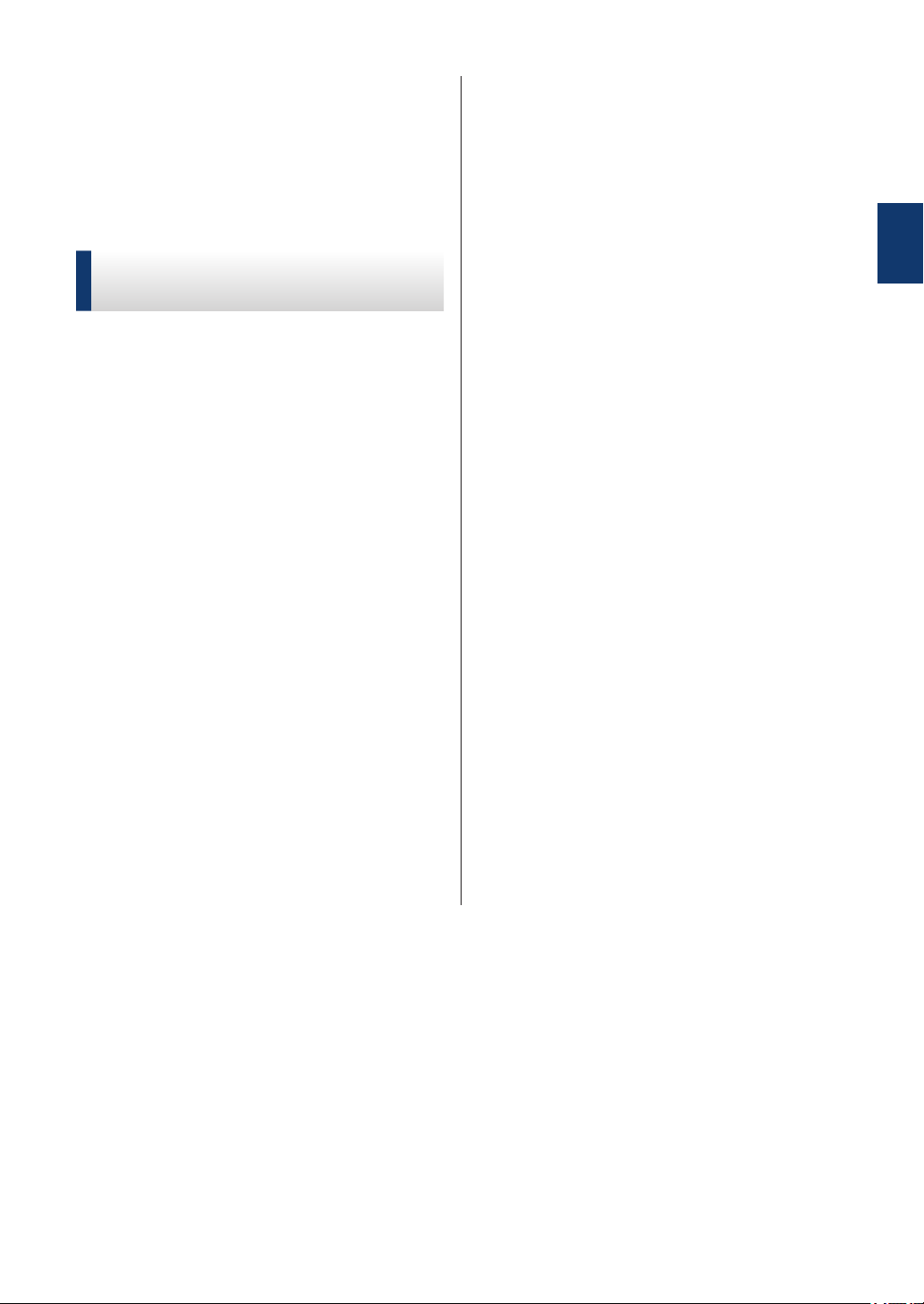
Yüksek, Orta, Düşük ya da Kapalı
5
seçeneğini görüntülemek için a veya b
öğesine basın ve sonra OK (Tamam)
öğesine basın.
Stop/Exit (Durdur/Çık) öğesine basın.
6
Hoparlör Sesi Seviyesini Ayarlama
Menu (Menü) öğesine basın.
1
Genel Ayarlar seçeneğini
2
görüntülemek için a veya b öğesine
basın ve sonra OK (Tamam) öğesine
basın.
Ses Seviyesi seçeneğini
3
görüntülemek için a veya b öğesine
basın ve sonra OK (Tamam) öğesine
basın.
Hoparlör seçeneğini görüntülemek için
4
a veya b öğesine basın ve sonra OK
(Tamam) öğesine basın.
Yüksek, Orta, Düşük veya Kapalı
5
seçeneğini görüntülemek için a veya b
öğesine basın ve sonra OK (Tamam)
öğesine basın.
1
Genel Bilgiler
Stop/Exit (Durdur/Çık) öğesine basın.
6
7
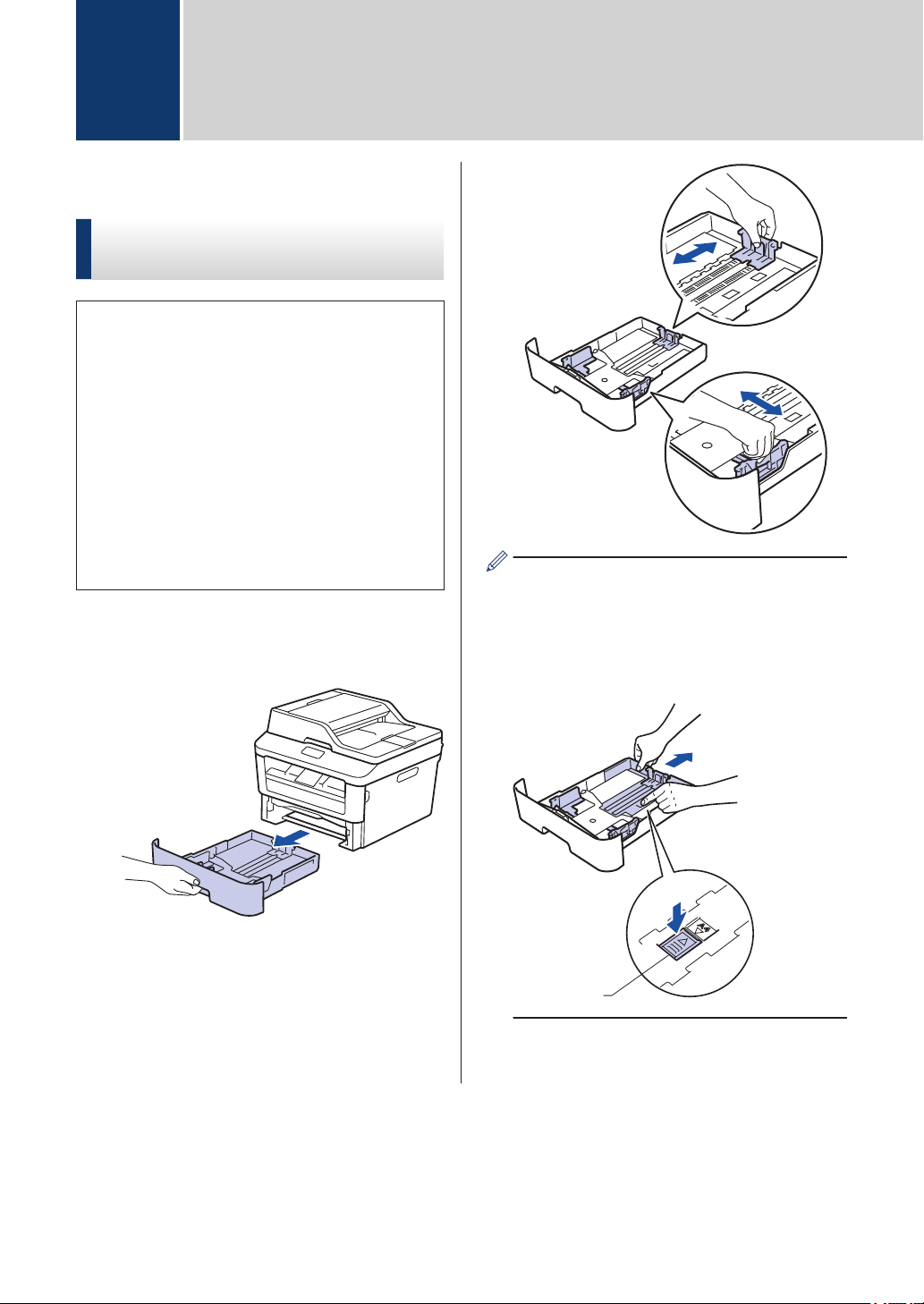
1
Kağıt Kullanımı
2
Kağıt Yükleme
Kağıt Çekmecesi Kullanarak Yükleme ve Yazdırma
• Boyutu Kontrol Et ayarı Açık olarak
ayarlanır ve kağıt çekmecesini
makineden dışarı çekerseniz, LCD’de
kağıt boyutunu değiştirmek isteyip
istemediğinizi soran bir mesaj görünür.
Ekrandaki talimatları izleyerek gerekirse
kağıt boyutu ve kağıt türü ayarlarını
değiştirin.
• Tepsiye farklı bir kağıt boyutu
yüklediğinizde aynı anda makinedeki ya
da bilgisayardaki kağıt boyutu ayarını
değiştirmelisiniz.
Kağıt çekmecesini makineden tamamen
1
çekip çıkarın.
Legal veya Folio boyutta kağıt için, kağıt
çekmecesinin alt tarafındaki açma
düğmesine (1) basın ve sonra kağıt
çekmecesini dışarı geri çekin. (Legal ve
Folio boyutta kağıt bazı bölgelerde
kullanılamaz.)
Kağıdı sığdırmak için kağıt kılavuzlarına
2
basın ve kaydırın.
Kağıt kılavuzlarını kaydırmak için yeşil
açma kollarına basın.
Kağıt yığınını iyice havalandırın.
3
8
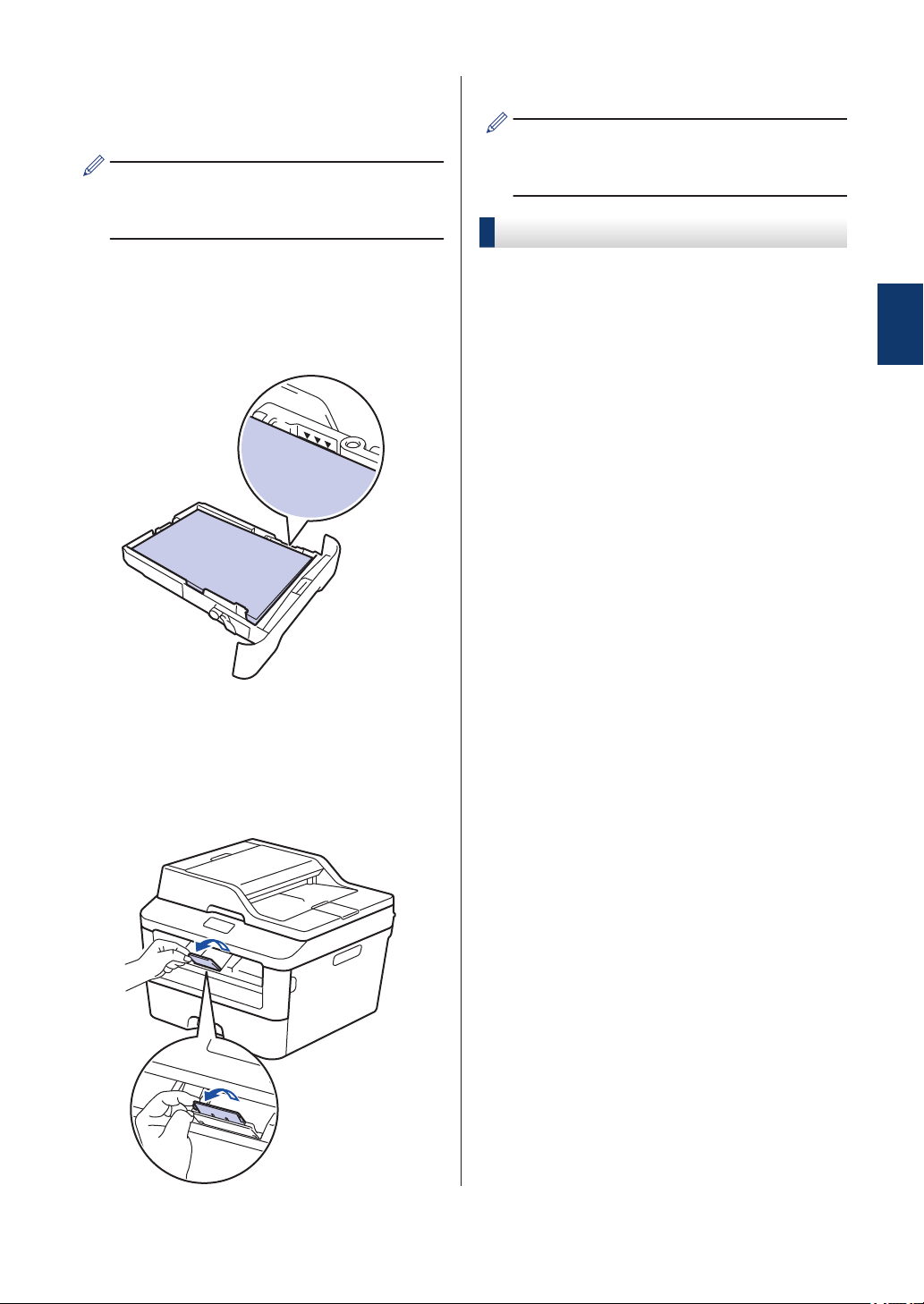
Kağıdı yazdırma yüzeyi aşağıda
4
bakacak şekilde kağıt çekmecesine
yükleyin.
Farklı kağıt türlerini kağıt çekmecesine
aynı anda YÜKLEMEYİN. Bu yapılırsa
kağıt sıkışabilir veya yanlış beslenebilir.
Yazdırma işinizi makineye gönderin.
8
Yazdırma işini bilgisayarınızdan
göndermeden önce Yazdırma iletişim
kutusunda yazdırma tercihlerini değiştirin.
Kontrol Boyutunu Ayarlama
Kağıdın, maksimum kağıt işaretinin (b b
5
b) altında olduğundan emin olun.
Kağıt çekmecesini aşırı doldurma kağıt
sıkışıklıklarına neden olacaktır.
Yavaşça kağıt çekmecesini tamamen
6
makinenin içine itin.
Kağıdın çıkış çekmecesinden kaymasını
7
önlemek için destek kapağını kaldırın.
Brother makinenizin Kontrol Boyutu ayarı,
makinenin kağıt çekmecesini makineden
çıkardığınızda kağıt boyutunu değiştirip
değiştirmediğinizi soran bir mesaj
göstermesine neden olur.
Varsayılan ayar Açıktır.
Menu (Menü) öğesine basın.
1
Genel Ayarlar seçeneğini
2
görüntülemek için a veya b öğesine
basın ve sonra OK (Tamam) öğesine
basın.
Kağıt seçeneğini görüntülemek için a
3
veya b öğesine basın ve sonra OK
(Tamam) öğesine basın.
Boyut Kntrl Et seçeneğini
4
görüntülemek için a veya b öğesine
basın ve sonra OK (Tamam) öğesine
basın.
2
Kağıt Kullanımı
Açık veya Kapalı seçeneğini seçmek
5
için a veya b öğesine basın ve sonra OK
(Tamam) öğesine basın.
Stop/Exit (Durdur/Çık) öğesine basın.
6
Kağıt Boyutunu Değiştirme
Çekmeceye yüklediğiniz kağıt boyutunu
değiştirdiğinizde, aynı zamanda LCD’de kağıt
boyutu ayarını değiştirmelisiniz.
9
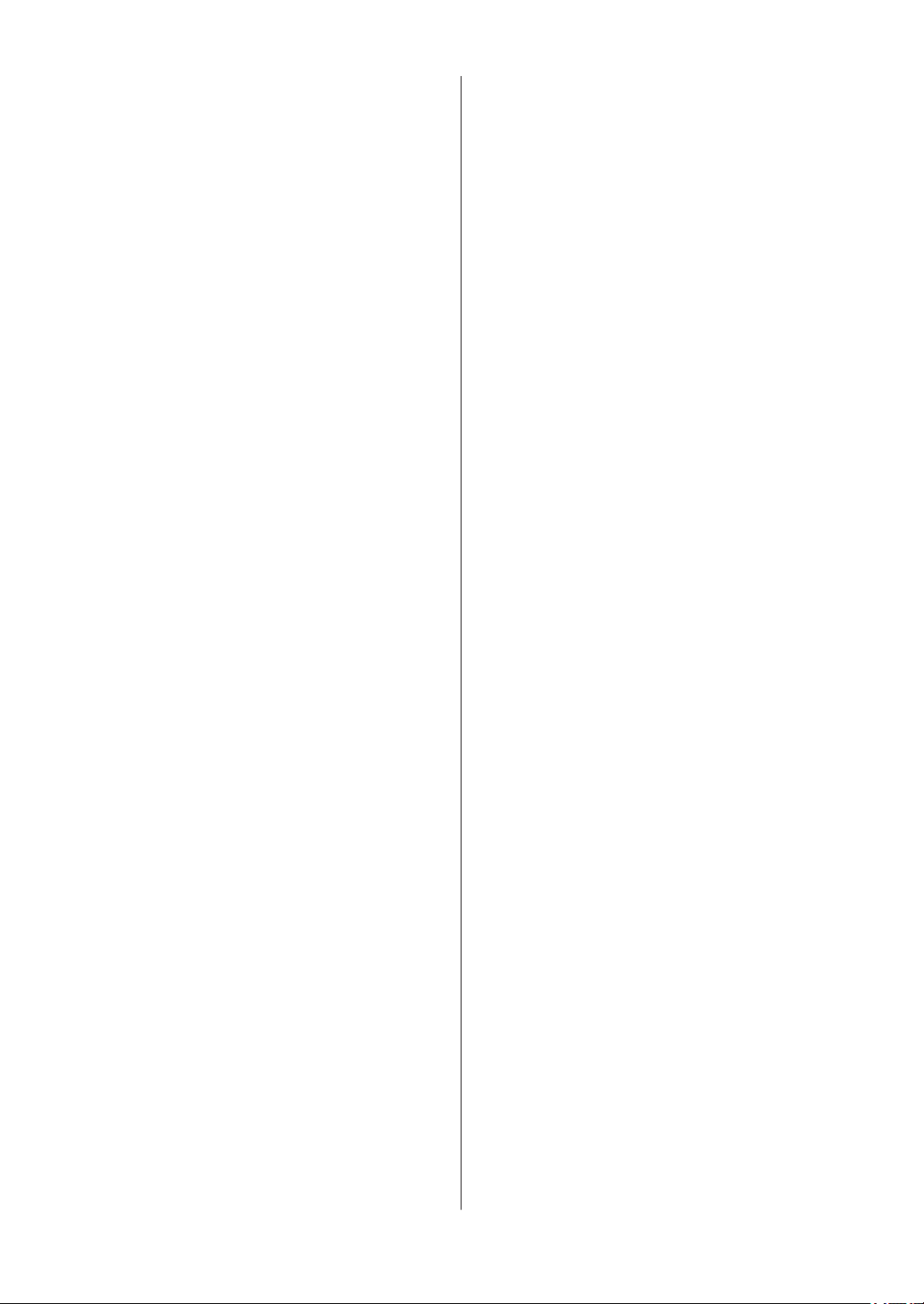
Menu (Menü) öğesine basın.
1
Genel Ayarlar seçeneğini
2
görüntülemek için a veya b öğesine
basın ve sonra OK (Tamam) öğesine
basın.
Kağıt seçeneğini görüntülemek için a
3
veya b öğesine basın ve sonra OK
(Tamam) öğesine basın.
Kağıt Boyutu seçeneğini
4
görüntülemek için a veya b öğesine
basın ve sonra OK (Tamam) öğesine
basın.
A4, Letter, Legal, Executive, A5,
5
A5 L, A6 veya Folio seçeneğini
görüntülemek için a veya b öğesine
basın ve OK (Tamam) öğesine basın.
Stop/Exit (Durdur/Çık) öğesine basın.
6
İnce, Düz, Kalın, Daha Kalın, Geri
5
Dön.Kağıt veya Etiket seçeneğini
görüntülemek için a veya b öğesine
basın ve sonra OK (Tamam) öğesine
basın.
Stop/Exit (Durdur/Çık) öğesine basın.
6
Kağıt Türünü Değiştirme
En iyi baskı kalitesini elde etmek için,
kullandığınız kağıt türü için makineyi
ayarlayın.
Menu (Menü) öğesine basın.
1
Genel Ayarlar seçeneğini
2
görüntülemek için a veya b öğesine
basın ve sonra OK (Tamam) öğesine
basın.
Kağıt seçeneğini görüntülemek için a
3
veya b öğesine basın ve sonra OK
(Tamam) öğesine basın.
Kağıt Türü seçeneğini görüntülemek
4
için a veya b öğesine basın ve sonra OK
(Tamam) öğesine basın.
10
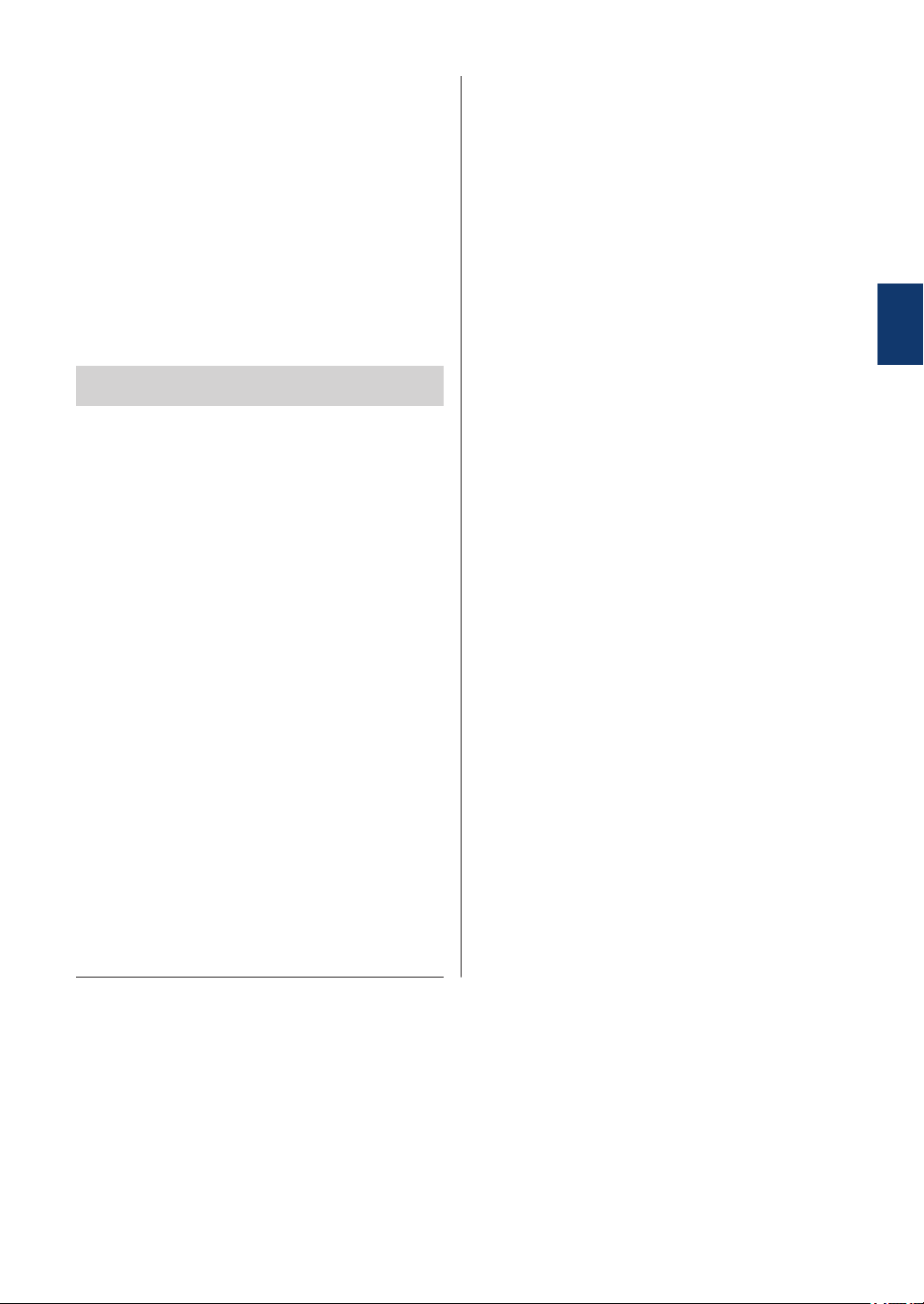
Özel Kağıt Kullanma
İstenilen performansı sağlamak için, satın
almadan önce kağıt örnekleri daima test edin.
• Mürekkep püskürtmeli için kağıt
KULLANMAYIN; kağıt sıkışmasına neden
olabilir veya makinenize zarar verebilir.
• Yazı kağıdı, pürüzlü yüzeyli kağıt veya
buruşmuş veya kırışmış kağıt
kullanıyorsanız, kağıt düşük performans
gösterebilir.
ÖNEMLİ
Bazı kağıt türleri iyi olmayabilir veya
makinenizin zarar görmesine neden olabilir.
Şu kağıtları KULLANMAYIN:
• çok fazla desenli
• aşırı düz veya parlak
• kıvrık veya katlı
• kaplamalı veya kimyasal cila içeren
• hasar görmüş, kırışmış veya katlanmış
• bu kılavuzdaki önerilen ağırlık teknik
özelliğini aşan
• çıkıntılı veya zımbalı
• düşük sıcaklıkta boyalar veya termografi
içeren antetli
• çok parçalı veya karbonsuz
• mürekkep püskürtmeli yazdırma için
tasarlanmış
Yukarıda listelenen kağıt türlerinden birini
kullanıyorsanız, makinenize zarar verebilirler.
Bu zarar hiçbir Brother garantisi veya servis
anlaşması kapsamında değildir.
2
Kağıt Kullanımı
11

Yazdırma
3
Bilgisayarınızdan Yazdırma (Windows®)
Bir Belge Yazdırma (Windows®)
Uygulamanızdan yazdır komutunu
1
seçin.
Brother MFC-XXXX series öğesini
2
seçin (burada XXXX, modelinizin
adıdır).
Tamam öğesini tıklatın.
3
Yazdırma işlemini tamamlayın.
4
Daha fazla bilgi, uu İnternet Üzerinden
Kullanım Kılavuzu: Belge Yazdırma
Kağıdın Her İki Tarafına Yazdırma (Windows®)
• Otomatik 2 taraflı yazdırma seçeneğini
kullanırken A4 boyutta kağıt seçin.
Uygulamanızdan yazdır komutunu
1
seçin.
Brother MFC-XXXX series (burada
2
XXXX modelinizin adıdır) öğesini seçin
ve ardından yazdırma özellikleri veya
tercihleri düğmesini tıklatın.
Yazıcı sürücüsü penceresi görünür.
Çift Taraflı / Kitapçık açılır listesini
3
tıklatın ve Çift Taraflı seçeneğini seçin.
Çift Taraflı Ayarları düğmesini tıklatın.
4
Çift Taraflı Baskılama Türü
5
menüsünden bir seçenek seçin.
Tamam öğesini tıklatın.
6
12

Tamam öğesini yeniden tıklatın ve sonra
7
yazdırma işleminizi tamamlayın.
Tek Bir Sayfa Kağıdına
Birden Fazla Sayfa Yazdırma
(1 sayfada N kopya)
(Windows®)
Uygulamanızdan yazdır komutunu
1
seçin.
Brother MFC-XXXX series (burada
2
XXXX modelinizin adıdır) öğesini seçin
ve ardından yazdırma özellikleri veya
tercihleri düğmesini tıklatın.
Yazıcı sürücüsü penceresi görünür.
3
Yazdırma
Birden Fazla Sayfa açılır listesini
3
tıklatın ve 1 sayfada 2 adet, 1 sayfada
4 adet, 1 sayfada 9 adet, 1 sayfada 16
adet veya 1 sayfada 25 adet
seçeneğini seçin.
Tamam öğesini tıklatın.
4
Yazdırma işlemini tamamlayın.
5
13

Zarflara, Kalın Kağıda veya Etiketlere Yazdırma
Arka kapak (yüzü yukarı çıkış çekmecesi)
aşağı çekildiğinde, makinenin arkasından ve
yüzü yukarı çıkış çekmecesine doğru
makinenin önünde manüel besleme
yuvasından düz bir kağıt yolu olur. Bu manüel
beslemeyi ve kalın kağıt veya zarflara
yazdırma için çıkış yöntemini kullanın.
• Kağıdı veya zarfı yazdırılan yüzey yukarı
bakacak şekilde manüel besleme
yuvasına yükleyin.
• Manüel besleme yuvasına bir kerede
birden fazla kağıt sayfası veya zarf
YÜKLEMEYİN. Aksi takdirde sıkışma
oluşabilir.
Arka kapağı açın (yüzü yukarı çıkış
1
çekmecesi).
Makinenin ön tarafında, manüel
3
besleme yuvası kapağını açın.
Manüel besleme yuvası kağıt
4
kılavuzlarını kağıdın genişliği kadar
kaydırın.
(Zarfları yazdırmak için) Çizimde
2
gösterildiği üzere, biri sağ diğeri sol
taraftaki iki yeşil kolu aşağıya zarf
konumuna çekin.
Bir kağıt sayfasını veya bir zarfı sıkıca
5
manüel besleme yuvasına itin.
Kağıdın üst kenarı rulolara basıncaya
kadar veya makine kağıdı tutana ve
daha fazla itene kadar iki saniye kadar
kağıdı itmeye devam edin.
Uygulamanızdan yazdır komutunu
6
seçin.
14

Brother MFC-XXXX series (burada
7
XXXX, modelinizin adıdır) öğesini seçin
ve sonra yazdırma özellikleri veya
tercihleri düğmesini tıklatın.
Yazıcı sürücüsü penceresi görünür.
Kağıt Boyutu açılır listesinden tıklatın
8
ve kağıdınızın boyutunu seçin.
Medya Türü açılır listesini tıklatın ve
9
kullandığınız kağıdın türünü seçin.
(Zarfları yazdırmak için) Yazdırmayı
15
bitirdiğinizde, iki yeşil kolu orijinal
konumlarına geri yükleyin.
3
Yazdırma
İlk Sayfa ve Diğer Sayfalar açılır
10
listelerini tıklatın ve Elle öğesini seçin.
Çıktınızın yönelimini ayarlamak için
11
Düşey veya Yatay seçeneğini seçin.
Gerekirse diğer yazıcı ayarlarını
12
değiştirin.
Tamam öğesini tıklatın.
13
Yazdır öğesini tıklatın.
14
15

Manüel Besleme Yuvasını Kullanarak Düz Kağıt, İnce Kağıt, Geri Dönüştürülmüş Kağıt veya Yazı Kağıdı’na Yazdırma
• Kağıdı yazdırılan yüzey yukarı bakacak
şekilde manüel besleme yuvasına
yükleyin.
• Manüel besleme yuvasına bir kerede
birden fazla kağıt sayfası YÜKLEMEYİN.
Aksi takdirde sıkışma oluşabilir.
Kağıdın yüzü aşağı çıkış
1
çekmecesinden düşmesini önlemek için
destek kapağını kaldırın veya her
sayfayı makineden çıkar çıkmaz en kısa
sürede alın.
Manüel besleme yuvası kağıt
3
kılavuzlarını kağıdın genişliği kadar
kaydırın.
Bir kağıt sayfasını sıkıca manüel
4
besleme yuvasına itin.
Kağıdın üst kenarı rulolara basıncaya
kadar veya makine kağıdı tutana ve
daha fazla itene kadar iki saniye kadar
kağıdı itmeye devam edin.
Manüel besleme yuvası kapağını açın.
2
Uygulamanızdan yazdır komutunu
5
seçin.
16

Brother MFC-XXXX series (burada
6
XXXX, modelinizin adıdır) öğesini seçin
ve sonra yazdırma özellikleri veya
tercihleri düğmesini tıklatın.
Yazıcı sürücüsü penceresi görünür.
Kağıt Boyutu açılır listesinden tıklatın
7
ve kağıdınızın boyutunu seçin.
Medya Türü açılır listesini tıklatın ve
8
kullandığınız kağıdın türünü seçin.
3
Yazdırma
İlk Sayfa ve Diğer Sayfalar açılır
9
listesini tıklatın ve Elle öğesini seçin.
Çıktınızın yönelimini ayarlamak için
10
Düşey veya Yatay seçeneğini seçin.
Gerekirse diğer yazıcı ayarlarını
11
değiştirin.
Tamam öğesini tıklatın.
12
Yazdır öğesini tıklatın.
13
17

□□■□□
100% Auto
Ygı ın Kopya.:01
4
Kopyalama
Belge Kopyalama
Kağıt çekmecesine doğru boyutta kağıt
1
yüklediğinizden emin olun.
Aşağıdakilerden birini yapın:
2
• Belgeyi ADF’de yüzü yukarıya
bakacak şekilde yerleştirin.
(Birden fazla sayfa kopyalıyorsanız
ADF’yi kullanmanızı öneririz.)
Aşağıdakilerden birini yapın:
3
• MFC modelleri için
(COPY (KOPYALAMA))
öğesine basın.
İstediğiniz kopya sayısını girmek için
arama tuşlarını kullanın.
• DCP modelleri için
İstediğiniz kopya sayısını girmek için
a veya b öğesine basın.
LCD’de aşağıdaki görüntülenir:
Start (Başlat) öğesine basın.
4
• Belgeyi, tarayıcı cama yüzü aşağıya
bakacak şekilde yerleştirin.
18

Kopyalama Ayarları
A
B
A
B
B
B
A
B
B
A
B
A
B
A
Kopyalama Seçeneği
Kopyalama ayarlarını değiştirmek için Options (Seçenekler) düğmesine basın.
Menü seçimleri Seçenekler
Kalite Otomatik
Metin
Foto
Grafik
Yığınla/Sırala Yığın
Parlaklık
Kontrast
Büyült/Küçült 100%
Metni daha açık yapmak için parlaklığı artırın.
Metni daha koyu yapmak için parlaklığı azaltın.
Görüntüyü daha net yapmak için kontrastı artırın.
Görüntüyü daha hafif yapmak için kontrastı azaltın.
97% LTR→A4
94% A4→LTR
91% Tam Sayfa
85% LTR→EXE
83% LGL→A4
78% LGL→LTR
70% A4→A5
50%
Özel(25-400%)
Otomatik
200%
141% A5→A4
104% EXE→LTR
Sırala
4
Kopyalama
19

Menü seçimleri Seçenekler
Sayfa Yapısı Kapalı(1'de 1)
1 sf'da 2 (D)
1 sf'da 2 (Y)
1 sf'da 4 (D)
1 sf'da 4 (Y)
Çift Taraflı
(yalnızca bazı modellerde
kullanılabilir)
Kapalı
1TRFLI→2TRFLI U
1TRFLI→2TRFLI K
20

Birden Fazla Sayfayı
1
2
1
2
1
2
1
2
1
2
1
2
1
2
1
2
Kağıdın Her İki Tarafına
Kopyalama
2 taraflı kopyalamaya başlayabilmek için
önce aşağıdaki seçeneklerden 2 taraflı bir
kopyalama düzeni seçmelisiniz:
Dikey
1 taraflı > 2 taraflı Uzun Kenar Çevirme
Aşağıdakilerden birini yapın:
2
• Belgeyi ADF’de yüzü yukarıya
bakacak şekilde yerleştirin.
(Birden fazla sayfa kopyalıyorsanız
ADF’yi kullanmanızı öneririz.)
1 taraflı > 2 taraflı Kısa Kenar Çevirme
Yatay
1 taraflı > 2 taraflı Uzun Kenar Çevirme
1 taraflı > 2 taraflı Kısa Kenar Çevirme
Kağıt çekmecesine doğru boyutta kağıt
1
yüklediğinizden emin olun.
• Belgeyi, tarayıcı cama yüzü aşağıya
bakacak şekilde yerleştirin.
(MFC modelleri için)
3
(COPY (KOPYALAMA))
öğesine basın.
Aşağıdakilerden birini yapın:
4
• 2-sided (Çift Taraflı) öğesine basın.
• Options (Seçenekler) öğesine
basın. Çift Taraflı seçeneğini
görüntülemek için a veya b öğesine
basın ve sonra OK (Tamam) öğesine
basın.
4
Kopyalama
21

Aşağıdaki düzenlerden birini seçmek
1
2
1
2
1
2
1
2
5
için a veya b öğesine basın ve sonra OK
(Tamam) öğesine basın.
• 1TRFLI→2TRFLI U
2 Taraflı Belgeyi Tarayıcı Camını Kullanarak Kopyalama
• 1TRFLI→2TRFLI K
Kopya sayısını girin.
6
Sayfayı taramak için Start (Başlat)
7
öğesine basın.
ADF’yi kullanarak kopyalıyorsanız,
makine sayfaları besler ve tarar ve
yazdırmaya başlar.
Tarayıcı camını kullanarak kopyalıyorsanız,
sonraki adıma geçin.
Makine sayfayı taramaya başladıktan
8
sonra, Evet veya Hayır seçeneğini
seçin.
Seçenek Açıklama
Evet
Hayır
Sonraki sayfayı taramak
için 1 veya a öğesine
basın.
Tarayıcı camına sonraki
sayfayı yerleştirin ve sonra
OK (Tamam) öğesine
basın.
Tüm sayfaları taradığınızda
2 veya b öğesine basın.
2 taraflı kopyalamaya başlayabilmek için
önce aşağıdaki seçeneklerden 2 taraflı bir
kopyalama düzeni seçmelisiniz.
Dikey
2 taraflı > 2 taraflı
Yatay
2 taraflı > 2 taraflı
Kağıt çekmecesine doğru boyutta kağıt
1
yüklediğinizden emin olun.
Belgenizi, tarayıcı camına yüzü aşağıya
2
bakacak şekilde yerleştirin.
(MFC modelleri için)
3
(COPY (KOPYALAMA))
öğesine basın.
Aşağıdakilerden birini yapın:
4
• 2-sided (Çift Taraflı) öğesine basın.
• Options (Seçenekler) öğesine
basın. Çift Taraflı seçeneğini
görüntülemek için a veya b öğesine
basın ve sonra OK (Tamam) öğesine
basın.
22

Aşağıdaki düzenlerden birini seçmek
1
5
için a veya b öğesine basın ve sonra OK
(Tamam) öğesine basın.
• 1TRFLI→2TRFLI U
• 1TRFLI→2TRFLI K
Kopya sayısını girin.
6
Sayfayı taramak için Start (Başlat)
7
öğesine basın.
Makine sayfayı taramaya başladıktan
8
sonra, Evet veya Hayır seçeneğini
seçin.
Bir Kimlik Kartının Her İki Tarafını Tek Sayfaya Kopyalama
Bir kimlik kartının her iki tarafını, orijinal kart
büyüklüğünü koruyarak tek bir sayfaya
kopyalamak için 2’si 1 sayfada (Kimlik)
Kopyalama özelliğini kullanın.
Seçenek Açıklama
Evet
Hayır
Sonraki sayfayı taramak
için 1 veya a öğesine
basın.
Tarayıcı camına sonraki
sayfayı yerleştirin ve sonra
OK (Tamam) öğesine
basın.
Tüm sayfaları taradığınızda
2 veya b öğesine basın.
• Bir kimlik kartını ancak yasaların izin
verdiği derecede kopyalayın. Daha fazla
bilgi uu Ürün Güvenlik Kılavuzu
(MFC modelleri için)
1
(COPY (KOPYALAMA))
öğesine basın.
Bir kimlik kartını tarayıcı camın sol üst
2
köşesinin yanında yüzeyi aşağıya
bakacak şekilde yerleştirin.
4
Kopyalama
1 - 4,0 mm ve üstü (üst, sol)
2 in 1 (ID) Copy (Kimlik Kopyalama)
3
öğesine basın.
23

Aşağıdakilerden birini yapın:
4
• MFC modelleri için
İstediğiniz kopya sayısını girmek için
arama tuşlarını kullanın.
• DCP modelleri için
İstediğiniz kopya sayısını girmek için
a veya b öğesine basın.
Start (Başlat) öğesine basın.
5
Makine, kimlik kartının bir tarafını tarar.
Makine ilk tarafı taradıktan sonra kimlik
6
kartını ters çevirin.
Diğer tarafı taramak için Start (Başlat)
7
öğesine basın.
24

5
Tarama
Bilgisayarınızdan Tarama (Windows®)
Bilgisayarınızı, Brother makinesinde
fotoğrafları ve belgeleri taramak için
kullanabileceğiniz birkaç yol vardır. Brother
tarafından sağlanan yazılım uygulamalarını
veya sık kullanılan tarama uygulamanızı
kullanın.
ControlCenter4 Gelişmiş
Modunu Kullanarak Taranan
Belgeleri ve Fotoğrafları
PDF Dosyası Olarak Bir
Klasöre Kaydetme
(Windows®)
Belgeleri tarayın ve PDF dosyaları olarak
bilgisayarınızdaki bir klasöre kaydedin.
2
3
Başlat > Tüm Programlar >
Brother > Brother Utilities öğesini
tıklatın ve sonra açılır listeyi tıklatın ve
modelinizin adını seçin (zaten
seçilmediyse). Sol gezinme çubuğunda
TARAMA öğesini tıklatın ve sonra
ControlCenter4 öğesini tıklatın.
ControlCenter4 uygulaması açılır.
ControlCenter4 uygulamasını ilk kez
açtığınızda görüntüleme modunu seçin.
5
Tarama
Belgenizi yükleyin.
1
Tara sekmesini tıklatın.
4
25

Dosya düğmesini tıklatın.
5
Tarama ayarları iletişim kutusu görünür.
Gerekirse tarama ayarlarını değiştirin ve
6
sonra Tara öğesini tıklatın.
Makine belgeyi tarar ve dosyayı
seçtiğiniz klasöre kopyalar. Klasör
otomatik açılır.
Brother Makinenizde Bulunan Tara Düğmesini Kullanarak Tarama
Makinedeki Tarama Düğmesini Kullanarak Tarama
Aşağıdakilerden birini yapın:
1
• Belgeyi ADF’de yüzü yukarıya
bakacak şekilde yerleştirin.
(Birden fazla sayfa tarıyorsanız
ADF’yi kullanmanızı öneririz.)
Daha fazla bilgi, uu İnternet Üzerinden
Kullanım Kılavuzu: Bilgisayarınızdan
Tarama
• Belgeyi, tarayıcı cama yüzü aşağıya
bakacak şekilde yerleştirin.
26

2
(SCAN (TARAMA)) tuşuna
basın.
(yalnızca Renkli ve Gri seçenekleri
için kullanılabilir.)
PC'ye Tara seçeneğini görüntülemek
3
için a veya b öğesine basın ve sonra OK
(Tamam) öğesine basın.
Dosya seçeneğini görüntülemek için a
4
veya b öğesine basın ve sonra OK
(Tamam) öğesine basın.
Makine bir ağa bağlıysa, belgeyi
5
göndermek istediğiniz bilgisayarı
görüntülemek için a veya b öğesine
basın ve sonra OK (Tamam) öğesine
basın.
Aşağıdakilerden birini yapın:
6
• Bu belge için tarama ayarlarını
değiştirmek istiyorsanız, Evet
seçeneğini seçmek için a veya b
öğesine basın ve ardından OK
(Tamam) öğesine basın. Sonraki
adıma gidin.
• Varsayılan tarama ayarlarını
kullanmak istiyorsanız, Hayır
seçeneği için a veya b öğesine basın
ve ardından OK (Tamam) öğesine
basın. Start (Başlat) öğesine basın.
Makine taramaya başlar. Makinenin
tarayıcı camını kullanıyorsanız,
tarama işini tamamlamak için LCD
talimatlarını izleyin.
Start (Başlat) öğesine basın.
8
Makine belgeyi tarar.
5
Tarama
• Tarama ayarlarını değiştirmek için,
Brother’ın Control Center yazılımının
makineye bağlı bir bilgisayarda yüklü
olması gerekir.
Değiştirmek istediğiniz tarama ayarlarını
7
seçin:
• Tarama Türü
• Çözünürlük
• Dosya Türü
• Tarama Boyutu
• Des.Tem.Kaldır
27

Faks
6
Faks İşleminden Önce
İstasyon Kimliğinizi Ayarlama
Makineyi, gönderdiğiniz her bir faksın en
üstünde İstasyon Kimliğinizi ve faksın tarih ve
saatini yazdıracak şekilde ayarlayın.
1
2
3
4
(FAX (FAKS)) öğesine basın.
Menu (Menü) öğesine basın.
İlk Kurulum seçeneğini görüntülemek
için a veya b öğesine basın ve sonra OK
(Tamam) öğesine basın.
İst. Kimliği seçeneğini
görüntülemek için a veya b öğesine
basın ve sonra OK (Tamam) öğesine
basın.
Stop/Exit (Durdur/Çık) öğesine basın.
8
İlgili bilgiler
• Brother Makinenize Metin Girme uu sayfa
57
Arama tuşlarını kullanarak faks
5
numaranızı (en fazla 20 basamaklı) girin
ve sonra OK (Tamam) öğesine basın.
Arama tuşlarını kullanarak telefon
6
numaranızı (en fazla 20 basamaklı) girin
ve sonra OK (Tamam) öğesine basın.
Telefon numaranız ve faks numaranız
aynıysa aynı numarayı yeniden girin.
Arama tuşlarını kullanarak adınızı (en
7
fazla 20 karakter) girin ve sonra OK
(Tamam) öğesine basın.
• Makinenize metin girmek için, uu İlgili
bilgiler: Brother Makinenize Metin
Girme kısmına bakın
28

Etkileşim ve VoIP Sistemleri için Telefon Hattı Uyumluluğunu Ayarlama
Telefon hattındaki muhtemel parazitten
kaynaklanan faks gönderme ve alma
sorunları, faks gönderimindeki hataları en aza
indirmek amacıyla modem hızı düşürülerek
çözülebilir. Bir IP üzerinden Ses (VoIP)
hizmeti kullanıyorsanız Brother, uyumluluğun
Temel (VoIP için) olarak değiştirilmesini önerir.
• VoIP, geleneksel bir telefon hattından
ziyade İnternet bağlantısı kullanan bir
telefon sistemi türüdür.
Menu (Menü) öğesine basın.
1
Seçenek Açıklama
kapatmak için Temel
(VoIP) ayarını seçin.
Telefon hattınızda parazit,
tekrarlanan bir sorun
olmadıkça yalnızca
gerektiğinde kullanmayı
tercih edebilirsiniz.
Çoğu VoIP hizmetleriyle
uyumluluğu iyileştirmek
için Brother, uyumluluk
ayarının Temel (VoIP)
olarak değiştirilmesini
önerir.
Stop/Exit (Durdur/Çık) öğesine basın.
6
Fax seçeneğini görüntülemek için a
2
veya b öğesine basın ve sonra OK
(Tamam) öğesine basın.
Muhtelif seçeneğini görüntülemek için
3
a veya b öğesine basın ve sonra OK
(Tamam) öğesine basın.
Uyumluluk seçeneğini görüntülemek
4
için a veya b öğesine basın ve sonra OK
(Tamam) öğesine basın.
Yüksek, Normal veya Temel (VoIP)
5
seçeneğini görüntülemek için a veya b
öğesine basın ve sonra OK (Tamam)
öğesine basın.
Seçenek Açıklama
Yüksek
Normal
Temel
(VoIP)
Modem hızını 33.600 bps
olarak ayarlamak için
Yüksek ayarını seçin.
Modem hızını 14.400 bps
olarak ayarlamak için
Normal ayarını seçin.
Modem hızını 9.600
bps’ye düşürmek ve Hata
Düzeltme Modunu (ECM)
İlgili bilgiler
• Faks ve Telefon Sorunları uu sayfa 45
Alım Modları
Bazı alım modlarında otomatik olarak
cevaplama yapılır (Sadece Faks Modu ve
Faks/Tel Modu). Bu modları kullanmadan
önce Zil Erteleme ayarını değiştirmek
isteyebilirsiniz.
Sadece Faks Modu
(Makine Menüsünde Fax ya da Yalnızca
Fax)
Sadece Faks Modunda tüm aramalar faks
olarak cevaplanır.
Faks/Tel Modu
(Makine Menüsünde Fax/Tel)
Faks/Tel Modu, faks mı sesli arama mı
olduğunu tanıyarak ve bunları aşağıdaki
yollardan birinde ele alarak gelen aramaları
yönetmenize yardımcı olur:
• Fakslar otomatik olarak alınır.
• Sesli aramalar, aramayı cevaplamanızı
belirtmek için F/T zilini başlatır. F/T zili
makineniz tarafından çalınan bir hızlı
sahte/çift zildir.
6
Faks
29

Manüel Mod
(Makine Menüsünde Manüel)
Manüel Modda bir faks almak için harici
telefonun ahizesini kaldırın.
Faks tonlarını duyduğunuzda (tekrarlayan
kısa bip sesleri), bir faks almak için Start
(Başlat) ve sonra 2 öğesine basın.
Makineyle aynı hat üzerinde bir ahizeyi
kaldırdığınızda faksları almak için Faks
Algılama özelliğini kullanın.
Harici Telesekreter Modu
(Makine Menüsünde Harici TAD)
Harici Telesekreter Modu, harici
telesekreterinizin gelen aramaları
yönetmesine imkan sağlar.
Gelen aramalar aşağıdaki yollarla ele alınır:
• Fakslar otomatik olarak alınır.
• Sesli arama yapanlar harici
telesekretere mesaj bırakabilir.
İlgili bilgiler
• Faks ve Telefon Sorunları uu sayfa 45
30

Doğru Alım Modunu Seçme
Hattınızdaki telefon hizmetlerine ve harici aygıtlara göre bir Alım Modu seçmeniz gerekir.
Varsayılan olarak, makineniz kendisine gönderilen tüm faksları otomatik olarak alır. Aşağıdaki
şema doğru modu seçmenizde yardımcı olacaktır.
Makinenizin (varsa) telefon özelliğini, harici bir telefonu ya da harici
telesekreteri makinenizle aynı hatta bağlı olarak kullanmak istiyor
musunuz?
Evet
Harici bir telesekreterin sesli mesaj işlevini kullanıyor musunuz?
Hayır
Makinenizin faks ve telefon aramalarını otomatik olarak
cevaplamasını istiyor musunuz?
Hayır
1
2
(FAX (FAKS)) öğesine basın.
Menu (Menü) öğesine basın.
Hayır
Evet
Evet
Sadece Faks
Modu
Harici
Telesekreter
Modu
Faks/Tel Modu
Manüel Mod
6
Faks
Fax seçeneğini görüntülemek için a veya b öğesine basın ve sonra OK (Tamam) öğesine
3
basın.
Alım Kur seçeneğini görüntülemek için a veya b öğesine basın ve sonra OK (Tamam)
4
öğesine basın.
Alım Modu seçeneğini görüntülemek için a veya b öğesine basın ve sonra OK (Tamam)
5
öğesine basın.
Yalnızca Fax, Fax/Tel, Harici TAD veya Manüel seçeneğini belirlemek için a veya b
6
öğesine basın ve sonra OK (Tamam) öğesine basın.
Stop/Exit (Durdur/Çık) öğesine basın.
7
İlgili bilgiler
• Faks ve Telefon Sorunları uu sayfa 45
31

F/T Zil Süresini Ayarlama (Hızlı Çift Zil)
Alım modunu Faks/Tel Modu olarak
ayarladığınızda, arama bir faks ise, makineniz
otomatik olarak alır. Ancak, sesli arama ise,
makine F/T Zil Süresinde ayarladığınız
süreyle F/T zil sesi (hızlı çift zil) verir. F/T zilini
duyduğunuzda, hatta sesli bir arayan vardır.
• F/T Zil Süresi özelliği, Alım Modu olarak
Faks/Tel Modunu ayarladığınızda çalışır.
F/T zili makine tarafından çalındığından
paralel ve harici telefonlar çalmaz; bununla
beraber, herhangi bir telefondan aramayı
cevaplayabilirsiniz.
Makine Cevap Vermeden Önce Zil Sesi Sayısını Ayarlama (Zil Erteleme)
Makinenizi biri aradığında, normal telefon zil
sesini duyarsınız. Zil sayısı Zil Gecikme
seçeneğinde ayarlanır.
• Zil Gecikmesi ayarı, Sadece Faks
Modunda ve Faks/Tel Modunda
cevaplamadan önce makinenin kaç defa
çalacağını belirler.
• Makineyle aynı hat üzerinde harici ya da
paralel telefonlarınız varsa maksimum zil
sayısını seçin.
1
2
3
4
5
6
7
Arayan kişi sahte/çift zil çalması sırasında
görüşmeyi bitirse bile makine ayarlanan
süre boyunca çalmaya devam eder.
(FAX (FAKS)) öğesine basın.
Menu (Menü) öğesine basın.
Fax seçeneğini görüntülemek için a
veya b öğesine basın ve sonra OK
(Tamam) öğesine basın.
Alım Kur seçeneğini görüntülemek için
a veya b öğesine basın ve sonra OK
(Tamam) öğesine basın.
F/T Zil Süresi seçeneğini
görüntülemek için a veya b öğesine
basın ve sonra OK (Tamam) öğesine
basın.
Sesli aramanız olduğu konusunda
makinenin sizi uyarmak için ne kadar
süre çalacağını görüntülemek için a
veya b öğesine basın ve sonra OK
(Tamam) öğesine basın.
Stop/Exit (Durdur/Çık) öğesine basın.
1
2
3
4
5
6
7
00 değerini seçerseniz makine derhal
cevap verir ve hatta zil hiç çalmaz
(yalnızca bazı ülkelerde kullanılabilir).
(FAX (FAKS)) öğesine basın.
Menu (Menü) öğesine basın.
Fax seçeneğini görüntülemek için a
veya b öğesine basın ve sonra OK
(Tamam) öğesine basın.
Alım Kur seçeneğini görüntülemek için
a veya b öğesine basın ve sonra OK
(Tamam) öğesine basın.
Zil Gecikmesi seçeneğini
görüntülemek için a veya b öğesine
basın ve sonra OK (Tamam) öğesine
basın.
Makine yanıt vermeden önce hattın
çalmasını istediğiniz zil sayısını seçmek
için a veya b öğesine basın ve sonra OK
(Tamam) öğesine basın.
Stop/Exit (Durdur/Çık) öğesine basın.
32

Numaraları Saklama
Numaraları hızlı çevirmek ve faksları gruplara
yayınlamak için makinede faks ve telefon
numaralarını saklayın. Saklanan bir numarayı
çevirdiğinizde LCD’de numara görüntülenir.
Elektrik kesilirse makinenin belleğindeki
Adres Defteri numaraları silinmez.
Tek Dokunuşla Arama Numaralarını Saklama
Dört adet Tek Dokunuş düğmesinde sekiz
adet Tek Dokunuşla Arama numarası
saklayabilirsiniz. 5 ila 8 Tek Dokunuşla Arama
Numaralarına erişmek için Tek Dokunuş
düğmesine basarken Shift (Değiştir) öğesini
basılı tutun.
1
2
3
(FAX (FAKS)) öğesine basın.
Numarayı saklamak istediğiniz Tek
Dokunuşla arama düğmesine basın.
Burada bir numara saklanmamışsa
LCD’de KAYIT OLSUN MU?
görüntülenir.
Evet öğesini seçmek için 1 öğesine
basın.
Hızlı Arama Numaralarını Saklama
Bir adla beraber en fazla 200 numara
saklamak için Hızlı Arama numaralarını
kullanın.
1
2
3
4
5
(FAX (FAKS)) öğesine basın.
öğesine iki defa basın ve üç
basamaklı Hızlı Arama kodunu (001 -
200) girin.
Burada bir numara saklanmamışsa
LCD’de KAYIT OLSUN MU?
görüntülenir.
Evet öğesini seçmek için 1 öğesine
basın.
Telefon ya da faks numarasını (en fazla
20 basamak) girin ve sonra OK
(Tamam) öğesine basın.
Aşağıdakilerden birini yapın:
• Arama tuşlarını kullanarak adı (en
fazla 15 karakter) girin ve sonra OK
(Tamam) öğesine basın.
• Numarayı ad olmadan saklamak için
OK (Tamam) öğesine basın.
6
Faks
Telefon ya da faks numarasını (en fazla
4
20 basamak) girin ve sonra OK
(Tamam) öğesine basın.
Aşağıdakilerden birini yapın:
5
• Arama tuşlarını kullanarak adı (en
fazla 15 karakter) girin ve sonra OK
(Tamam) öğesine basın.
• Numarayı ad olmadan saklamak için
OK (Tamam) öğesine basın.
Tek dokunuşla Arama Numaralarını Değiştirme ya da Silme
Menu (Menü) öğesine basın.
1
Fax seçeneğini görüntülemek için a
2
veya b öğesine basın ve sonra OK
(Tamam) öğesine basın.
33

Adres Defteri seçeneğini
3
görüntülemek için a veya b öğesine
basın ve sonra OK (Tamam) öğesine
basın.
Tek Tuş Arama seçeneğini
4
görüntülemek için a veya b öğesine
basın ve sonra OK (Tamam) öğesine
basın.
Değiştirmek ya da silmek istediğiniz Tek
5
Dokunuş düğmesine basın.
Fax seçeneğini görüntülemek için a
2
veya b öğesine basın ve sonra OK
(Tamam) öğesine basın.
Adres Defteri seçeneğini
3
görüntülemek için a veya b öğesine
basın ve sonra OK (Tamam) öğesine
basın.
HIZLI ÇEVİR seçeneğini görüntülemek
4
için a veya b öğesine basın ve sonra OK
(Tamam) öğesine basın.
Aşağıdakilerden birini yapın:
6
• Saklanan adı ve numarayı
değiştirme:
a. 1 öğesine basın.
b. Adı ve numarayı düzenleyin:
Depolanan adı ya da numarayı
düzenlemek istiyorsanız, imleci
değiştirmek istediğiniz karaktere
taşımak için d veya c öğesine
basın ve sonra Clear (Sil)
öğesine basın.
Doğru karakteri girin ve sonra OK
(Tamam) öğesine basın.
• Saklanan adı ve numarayı silme:
a. 2 öğesine basın.
b. Onaylamak için 1 öğesine basın.
• Bir değişiklik yapmadan çıkmak için,
Stop/Exit (Durdur/Çık) öğesine
basın.
Stop/Exit (Durdur/Çık) öğesine basın.
7
Hızlı Arama Numaralarını Değiştirme ya da Silme
Hızlı Arama Kodlarını değiştirebilir ya da
silebilirsiniz.
Değiştirmek ya da silmek istediğiniz
5
Hızlı Arama kodunu girin ve sonra OK
(Tamam) öğesine basın.
Aşağıdakilerden birini yapın:
6
• Saklanan faks veya telefon
numarasını ve adı değiştirmek için:
a. 1 öğesine basın.
b. Numarayı ve adı düzenleyin:
Depolanan numarayı ya da adı
düzenlemek istiyorsanız, imleci
değiştirmek istediğiniz karaktere
taşımak için d veya c öğesine
basın ve sonra Clear (Sil)
öğesine basın.
Doğru karakteri girin ve sonra OK
(Tamam) öğesine basın.
• Saklanan faks veya telefon
numarasını ve adı silmek için:
a. 2 öğesine basın.
b. 1 öğesine basın.
• Bir değişiklik yapmadan çıkmak için,
Stop/Exit (Durdur/Çık) öğesine
basın.
Stop/Exit (Durdur/Çık) öğesine basın.
7
Menu (Menü) öğesine basın.
1
34

Telefon Hizmetleri ve Harici Aygıtlar
Brother makinenizle aşağıdaki hizmetleri ve bağlantıları kullanabilirsiniz.
Bunlar makinenizi bağlama yollarının özetleridir. Her konu hakkında ayrıntılar için uu
İnternet Üzerinden Kullanım Kılavuzu
Sesli Posta
Brother makinenizin bağlı olduğu telefon
hattında bir sesli posta hizmetiniz varsa gelen
faksları alırken birbiriyle çakışabilir. Bu hizmeti
kullanıyorsanız, Brother makinesinin Alım
Modu’nu Manüel olarak ayarlamanızı öneririz.
Internet Protokolü Üzerinden Ses İletimi (VoIP)
VoIP, geleneksel bir telefon hattı yerine
Internet bağlantısı kullanan bir telefon sistemi
türüdür. Makineniz bazı VoIP sistemleriyle
çalışmayabilir. Makinenizi bir VoIP sistemine
bağlama hakkında sorunuz varsa VoIP
sağlayıcınıza başvurun.
Harici Telesekreter (TAD) Bağlantısı
Harici telesekreteri Brother makinenize
bağlamayı seçebilirsiniz. Faksları başarıyla
almak için doğru bağlamanız gerekir. Harici
telesekreterinizi Brother makinenizdeki EXT.
etiketli jaka bağlayın. Giden bir mesajı harici
telesekreterinize kaydederken, mesajınızın
başında 5 saniyelik beklemeden sonra
kaydetmenizi ve konuşmanızı 20 saniyeyle
sınırlamanızı öneririz. Makinenizin Alım
Modu’nu Harici Telesekreter olarak ayarlayın.
Harici ve Paralel Telefonlar
Ayrı bir telefonu Brother makinesindeki EXT.
etiketli jaka bağlayamazsınız. Paralel veya
harici telefonda bir faks aramasına yanıt
verirseniz, * 5 1’e basarak makinenizin faksı
almasını sağlayabilirsiniz. Makine bir sesli
aramayı cevaplar ve devralmanız için hızlı/çift
zil çalarsa, paralel bir telefona aramayı almak
için # 5 1’e basın.
6
Faks
35

Makinenizi Kullanarak Bir Faks Gönderme ve Alma
Bir Faks Gönderme
1
2
(FAX (FAKS)) öğesine basın.
Aşağıdakilerden birini yapın:
• Belgeyi ADF’de yüzü yukarıya
bakacak şekilde yerleştirin.
(Birden fazla sayfa fakslıyorsanız
ADF’yi kullanmanızı öneririz.)
Faks numarasını girin.
3
• Arama tuşlarını kullanma
Arama tuşlarını kullanarak faks
numarasını girin.
• Tek Dokunuş Düğmelerini
Kullanma
Bir Tek Dokunuş düğmesinde
saklanan bir kişiyi seçin.
• Belgeyi, tarayıcı cama yüzü aşağıya
bakacak şekilde yerleştirin.
• Hızlı Arama Kodlarını Kullanma
öğesine iki defa basarak faks
numarasını girin ve sonra üç
basamaklı Hızlı Arama kodunu girin.
36

Start (Başlat) öğesine basın.
4
Makine belgeyi tarar ve gönderir.
Belgeyi tarayıcı camına koyduysanız
tablodaki talimatları izleyin:
Seçenek Açıklama
Evet
Hyr(Gön)
• Fakslamayı durdurmak için Stop/Exit
(Durdur/Çık) öğesine basın.
Sonraki sayfayı taramak
istiyorsanız Evet
seçeneğini belirlemek için
1 öğesine basın ve
sonraki sayfayı tarayıcı
camına yerleştirin.
Sayfayı taramak için OK
(Tamam) öğesine basın.
Son sayfayı taradığınızda
Hyr(Gön) seçeneğini
belirlemek için 2 öğesine
basın (ya da yeniden
Start (Başlat) öğesine
basın).
Makine belgeyi gönderir.
6
Faks
37

Bilgisayarınızı Kullanarak Fakslama (PC-FAX)
Bilgisayarınızdan Faksları Gönderme
Brother PC-FAX özelliği bilgisayarınızda bir
uygulamada oluşturulan bir dosyayı standart
faks olarak ve hatta bir kapak sayfası olarak
ekleyerek göndermenizi sağlar.
Daha fazla bilgi uu İnternet Üzerinden
Kullanım Kılavuzu: PC-FAX’a Genel Bakış
(Macintosh)
Uygulamanızdan Dosya öğesini ve
1
sonra Yazdır öğesini seçin.
(Adımlar uygulamanıza bağlı olarak
değişebilir.)
Yazdırma iletişim kutusu görünür.
Brother PC-FAX öğesini seçin.
2
Tamam öğesini tıklatın.
3
Brother PC-FAX kullanıcı arayüzü
görünür.
Alıcının faks numarasını girin.
4
a. Bilgisayarınızın klavyesini kullanın
veya Brother PC-FAX kullanıcı
arayüzünün sayısal tuş takımını
tıklatın.
b.
Adres Defteri içinden depolanan bir
numarayı da seçebilirsiniz.
Başlat öğesini tıklatın.
5
Belgeniz Brother makinesine gönderilir
ve sonra alıcıya fakslanır.
Daha fazla destek gerekiyorsa uygulamanın
satıcısına başvurun.
öğesini tıklatın.
Bilgisayarınıza Faksları Alma (yalnızca Windows®)
Bilgisayarınıza faksları almak, ekranda
görüntülemek ve istediğiniz faksları yazdırmak
için Brother’ın PC-FAX yazılımını kullanın.
• Bilgisayarınızı kapatmış olsanız bile
(örneğin gece ya da hafta sonu)
makineniz faksları alır ve belleğinde
saklar. Bellekte depolanan alınan
faksların sayısı LCD’de görünür.
• Bilgisayarınızı açtığınızda ve PC-Fax
Alma yazılımı çalıştığında MFC’niz
faksları bilgisayarınıza otomatik olarak
aktarır.
• PC-Fax Alma’nın çalışması için, PC-FAX
Alma yazılımı bilgisayarınızda çalışıyor
olmalıdır.
• PC-Fax Alımı kurmadan önce
bilgisayarınıza MFL-Pro Suite yazılımını
yüklemelisiniz. Brother makinenizin
bilgisayarınıza bağlı ve açık olduğundan
emin olun.
• Makinenizde bir hata görüntülenirse ve
fakslar bellekten yazdırılamazsa,
fakslarınızı bir bilgisayara aktarmak için
PC-FAX’ı kullanın.
• PC-Fax Alma Macintosh’ta kullanılamaz.
38

Aşağıdakilerden birini yapın:
1
• (Windows® XP, Windows Vista® ve
Windows® 7)
Başlat > Tüm Programlar > Brother
> Brother Utilities öğesini tıklatın.
Açılır listeyi tıklatın ve modelinizin
adını seçin (zaten seçili değilse). Sol
gezinme çubuğunda PC-FAX Alımı
öğesini tıklatın ve sonra Alım öğesini
tıklatın.
• (Windows® 8)
(Brother Utilities) öğesini
tıklatın ve sonra açılır listeyi tıklatın
ve modelinizin adını seçin (zaten
seçili değilse).
Sol gezinme çubuğunda PC-FAX
Alımı öğesini tıklatın ve sonra Alım
öğesini tıklatın.
Menu (Menü) öğesine basın.
2
<USB> öğesini veya bilgisayarınızın
8
adını görüntülemek için a veya b
öğesine basın ve sonra OK (Tamam)
öğesine basın.
Yedek Baskı seçeneği için AÇIK veya
9
KAPALI seçeneğini seçmek için a veya
b öğesine basın ve sonra OK (Tamam)
öğesine basın.
AÇIK öğesini seçerseniz, makine, bir
kopyanız olması için makinenizdeki faksı
bilgisayarınıza aktarmadan yazdırır.
Stop/Exit (Durdur/Çık) öğesine basın.
10
Fax seçeneğini görüntülemek için a
3
veya b öğesine basın ve sonra OK
(Tamam) öğesine basın.
Uzak Fax Seç seçeneğini
4
görüntülemek için a veya b öğesine
basın ve sonra OK (Tamam) öğesine
basın.
PC Fax Alım seçeneğini görüntülemek
5
için a veya b öğesine basın ve sonra OK
(Tamam) öğesine basın.
AÇIK seçeneğini seçmek için a veya b
6
öğesine basın ve sonra OK (Tamam)
öğesine basın.
Bilgisayarınızda PC-FAX Alma
programını başlatabilmek için LCD’de
bir hatırlatıcı görüntülenir.
OK (Tamam) öğesine basın.
7
6
Faks
39

Sorun Giderme
A
Bu bölümü, Brother makinenizi kullanırken karşılaşabileceğiniz sorunları çözmek için kullanın.
Sorunu Tanımlama
Makinenizde bir sorun varmış gibi görünse de çoğu sorunu kendiniz düzeltebilirsiniz.
Önce şunları kontrol edin:
• Makinenin güç kablosu düzgün şekilde bağlanmış ve makinenin gücü açık.
• Makinenin tüm turuncu koruyucu parçaları çıkarılmış.
• Kağıt, kağıt çekmecesinde düzgün şekilde takılmış.
• Arayüz kabloları makineye ve bilgisayara sıkıca bağlı.
• LCD’nin veya makinenin durumunu bilgisayarınızdaki Status Monitor’den kontrol edin.
Hatayı Bulma Çözümü Bulma
Status Monitor’ü Kullanma
• Görev tepsisindeki simgesini çift tıklatın.
• (Windows®) Başlangıçta Durum
Monitörünü yükle öğesini işaretlerseniz
PC’nizi her başlatışınızda Status Monitor
otomatik başlatılacaktır.
• Yeşil bir simge normal bekleme durumunu
gösterir.
• Sarı bir simge bir uyarıyı gösterir.
• Kırmızı bir simge bir hatanın oluştuğunu
gösterir.
• Gri bir simge makinenin çevrimdışı
olduğunu gösterir.
• Brother’ın sorun giderme web sitesine
erişmek için Sorun Giderme düğmesine
basın.
40

Hatayı Bulma Çözümü Bulma
xxxxxxxxxx
Toner Az
LCD’yi Kullanma
1. LCD’deki mesajları izleyin.
2. uu İnternet Üzerinden Kullanım Kılavuzu:
Hata ve Bakım Mesajları
3. Şu adresteki Brother Solutions
Center’daki Sık Sorulan Sorular’ı (SSS)
ziyaret edin
http://support.brother.com
Hata ve Bakım Mesajları
En genel hata ve bakım mesajları tabloda gösterilir.
Hata Mesajı Neden Eylem
Çift Trf Etkisiz
KARTUŞ HATASI
TONER KARTUŞUNU
YENİDEN GERİ KOYUN.
Makinenin arka kapağı
tamamen kapatılmamış.
Toner kartuşu düzgün
takılmamış.
Makinenin arka kapağını kapalı
konumda kilitleninceye kadar kapatın.
Toner kartuşunu ve drum ünitesi
düzeneğini çıkarın. Toner kartuşunu
çıkarın ve drum ünitesine geri takın.
Toner kartuşu ve drum ünitesi
düzeneğini makineye yeniden takın.
Dok. Sıkışması
Drum Bitiyor
Doküman takılmadı veya
yanlış beslendi ya da
ADF’den taranan doküman
çok uzundu.
Drum ünitesi kullanım
ömrünün sonuna
yaklaşmış.
Sıkışan kağıdı ADF ünitesinden
çıkarın.
Drum Değiştir mesajını almadan
önce yeni bir drum ünitesi sipariş
edin.
A
Sorun Giderme
41

Hata Mesajı Neden Eylem
Drum !
Çift Trf. Sıkış.
Drum ünitesi üzerindeki
korona telinin temizlenmesi
gerekiyor.
Drum ünitesi veya toner
kartuşu ve drum ünitesi
düzeneği düzgün
takılmamış.
Kağıt çekmecesinin veya
fiksaj ünitesinin altında
kağıt sıkıştı.
Drum ünitesi üzerindeki korona telini
temizleyin.
Toner kartuşunu drum ünitesinin içine
yerleştirin. Sonra, toner kartuşu ve
drum ünitesi düzeneğini makineye
yeniden takın.
Kağıt çekmecesini ve 2 taraflı
çekmeceyi tamamen dışarı çekin,
arka kapağı açın ve sonra sıkışmış
kağıdı çıkarın. Arka kapağı kapatın,
kağıt çekmecesi ile 2 taraflı
çekmeceyi geri makineye sağlamca
yerleştirin.
İÇERİDE SIKIŞMA
Arkada Sıkışma
Çek. Sıkışma
Manuel Besleme
Makinenin içinde kağıt
sıkıştı.
Makinenin arkasında kağıt
sıkıştı.
Kağıt çekmecesinde kağıt
sıkıştı.
Manüel besleme yuvasında
hiç kağıt yokken yazıcı
sürücüsünde kağıt kaynağı
olarak Elle seçildi.
Ön kapağı açın ve toner kartuşu ile
drum ünitesi düzeneğini çıkarın.
Sıkışmış kağıdı çekip çıkarın. Ön
kapağı kapatın. Hata mesajı
kaybolmuyorsa Start (Başlat)
öğesine basın.
Fiksaj kapağını açın ve sıkışmış
kağıdı çıkarın. Fiksaj kapağını
kapatın. Hata mesajı kaybolmuyorsa
Start (Başlat) öğesine basın.
Kağıt çekmecesini tamamen dışarı
çekin ve sıkışan kağıdı çıkarın. Kağıt
çekmecesini makineye sağlamca geri
yerleştirin.
Manüel besleme yuvasına kağıt
yerleştirin.
42

Hata Mesajı Neden Eylem
Kağıt Yok
TONER YOK
BASILAMIYOR XX Makinede mekanik sorun
Makinede kağıt bitti veya
kağıt çekmecesine kağıt
doğru şekilde yüklenmedi.
Toner kartuşu takılı değil
veya düzgün takılmamış.
var.
Aşağıdakilerden birini yapın:
• Kağıt çekmecesine kağıdı yeniden
doldurun. Kağıt kılavuzlarının
doğru boyuta ayarlandığından
emin olun.
• Kağıdı çıkarın ve yeniden yükleyin.
Kağıt kılavuzlarının doğru boyuta
ayarlandığından emin olun.
• Kağıt çekmecesini aşırı
doldurmamaya dikkat edin.
Drum ünitesini ve toner kartuşu
düzeneğini çıkarın. Toner kartuşunu
drum ünitesine doğru şekilde takın.
Toner kartuşu ve drum ünitesi
düzeneğini makineye yeniden takın.
Sorun devam ederse, toner kartuşunu
değiştirin.
• (MFC-L2700D/MFC-L2700DW)
Alınan faks verilerinin makinenin
belleğinden kaybolmasını önlemek
için, makineyi kapatmadan önce
verileri başka bir faks makinesine
ya da bilgisayarınıza aktarın.
DRUM DEĞİSTİR
TONERİ DEGİŞTİR
TARANAMIYOR
Drum ünitesini değiştirme
zamanı.
Yeni bir drum takıldığında
drum ünitesi sayacı
sıfırlanmamış.
Toner kartuşu bitmek üzere.
Makine tüm yazdırma
işlemlerini durduruyor.
Bellek müsaitse fakslar
bellekte saklanır.
Belge, 2 taraflı tarama için
çok uzun.
• Makineyi kapatmak için
öğesini basılı tutun, birkaç dakika
bekleyin ve sonra yeniden açın.
• Sorun devam ederse, Brother
müşteri hizmetlerine başvurun.
Drum ünitesini değiştirin.
Drum ünitesi sayacını sıfırlayın.
Yeni drum ünitesiyle verilen
talimatlara bakın.
Toner kartuşunu yenisiyle değiştirin.
Stop/Exit (Durdur/Çık) öğesine
basın. 2 taraflı tarama için uygun
boyutta kağıt kullanın.
A
Sorun Giderme
43

Hata Mesajı Neden Eylem
TARANAMIYOR XX Makinede mekanik sorun
var.
Öz-Teşhis
Fiksaj ünitesinin sıcaklığı
belirtilen sürede belirtilen
sıcaklığa yükselmiyor.
Fiksaj ünitesi çok sıcak.
• (MFC-L2700D/MFC-L2700DW)
Alınan faks verilerinin makinenin
belleğinden kaybolmasını önlemek
için, makineyi kapatmadan önce
verileri başka bir faks makinesine
ya da bilgisayarınıza aktarın.
• Makineyi kapatmak için
öğesini basılı tutun ve sonra
yeniden açın.
• Sorun devam ederse, Brother
müşteri hizmetlerine başvurun.
• (MFC-L2700D/MFC-L2700DW)
Alınan faks verilerinin makinenin
belleğinden kaybolmasını önlemek
için, makineyi kapatmadan önce
verileri başka bir faks makinesine
ya da bilgisayarınıza aktarın.
• Makineyi kapatmak için
öğesini basılı tutun, birkaç saniye
bekleyin ve sonra yeniden açın.
Makineyi 15 dakika kadar güç açık
halde boşta bırakın.
Boyut Hatası ÇT
Boyut eşleşmiyor
Toner Bitti
Toner Az
Yazıcı sürücüsünde ve
makinenin menüsünde
belirtilen kağıt boyutu,
otomatik 2 taraflı
yazdırmada kullanılamaz.
Çekmecedeki kağıt doğru
boyutta değil ve otomatik 2
taraflı yazdırma için
kullanılamıyor.
Çekmecedeki kağıt doğru
boyutta değil.
Toner kartuşu bitmek üzere. Toner kartuşunu yenisiyle değiştirin.
LCD’de bu mesaj
görüntülenirse yazdırmaya
devam edebilirsiniz. Toner
kartuşu bitmek üzere.
Stop/Exit (Durdur/Çık) öğesine
basın. 2 taraflı yazdırma tarafından
desteklenen bir kağıt boyutu seçin.
Otomatik 2 taraflı yazdırma için
kullanılabilir kağıt boyutu A4’tür.
Çekmeceye doğru boyutta kağıt
yükleyin ve çekmeceyi kağıdın
boyutuna göre ayarlayın.
Otomatik 2 taraflı yazdırma için
kullanılabilir kağıt boyutu A4’tür.
Çekmeceye doğru boyutta kağıt
yükleyin ve çekmece için kağıdın
boyutunu ayarlayın.
Yeni bir toner kartuşunu şimdi sipariş
edin, böylece LCD’de Toneri
Değiştirin gösterildiğinde hazır
olur.
44

Faks ve Telefon Sorunları
Bir faks gönderemez veya alamazsanız şunu kontrol edin:
Telefon hattı kablosunun bir ucunu “LINE” etiketli alana bağlayın ve sonra telefon hattı
1
kablosunun diğer ucunu doğrudan telefon duvarı soketine bağlayın.
Telefon hattı doğrudan faksa bağlıyken faks gönderebiliyor ve alabiliyorsanız, sorun
makineyle ilgili olmayabilir. Bağlantı sorunlarıyla ilgili lütfen telefon servisi sağlayıcısına
başvurun.
Alım modunu kontrol edin.
2
uu İlgili bilgiler:
• Alım Modları
• Doğru Alım Modunu Seçme
Uyumluluk ayarlarını değiştirmeyi deneyin.
3
Bağlantı hızını düşürerek faks gönderip alabilirsiniz.
Daha fazla bilgi uu İlgili bilgiler: Etkileşim ve VoIP Sistemleri için Telefon Hattı
Uyumluluğunu Ayarlama
Sorun hala çözülmediyse, makineyi kapatın ve sonra açın.
ÖNEMLİ
(MFC-L2700D/MFC-L2700DW)
Alınan faks verilerinin makinenin belleğinden kaybolmasını önlemek için, makineyi kapatmadan
önce verileri başka bir faks makinesine ya da bilgisayarınıza aktarın.
İlgili bilgiler
• Etkileşim ve VoIP Sistemleri için Telefon Hattı Uyumluluğunu Ayarlama uu sayfa 29
• Alım Modları uu sayfa 29
• Doğru Alım Modunu Seçme uu sayfa 31
A
Sorun Giderme
45

Diğer Faks Sorunlarını Giderme
Zorluklar Öneriler
Bir faks alınamıyor. Brother makinesiyle aynı hatta bir telesekreter (Harici TAD modu)
kullanıyorsanız, telesekreterinizin düzgün ayarlandığından emin olun.
1. Telesekreterinizi bir veya iki çalmada yanıt verecek şekilde
ayarlayın.
2. Telesekreterinizde giden mesajı kaydedin.
• Giden mesajınızın başlangıcında beş saniyelik bir sessizlik
kaydedin.
• Konuşmanızı 20 saniyeyle sınırlayın.
• Manüel faks gönderen kişiler için giden mesajınızı Akt.
Kodunuzla bitirin. Örneğin: “Bip sesinden sonra bir mesaj bırakın
veya *51’e basın ve faksı göndermeye başlayın.”
3. Telesekreterinizi aramaları yanıtlamaya ayarlayın.
4. Brother makinenizin Alma Modunu Harici TAD olarak ayarlayın.
Brother makinenizin Faks Algılama özelliğinin Açık olduğundan emin
olun. Faks Algılama, harici veya paralel telefonda aramayı yanıtlasanız
bile faks almanızı sağlayan bir özelliktir.
Alınan fakslar
bölünmüş sayfalar
olarak görünüyor.
Çeviriyor çalışmıyor.
(Çevir sesi yok)
Düşük gönderme
kalitesi.
Gönderirken dikey
siyah çizgiler.
Otomatik Azaltma’yı açın.
Tüm hat kablosu bağlantılarını kontrol edin.
Çözünürlüğünüzü İyi veya S.İnce olarak değiştirmeyi deneyin.
Makinenizin tarayıcı işlemini kontrol etmek için bir kopya alın. Kopya
kalitesi iyi değilse tarayıcıyı temizleyin.
Daha fazla bilgi uu İnternet Üzerinden Kullanım Kılavuzu: Telefon ve
Faks Sorunları
Gönderdiğiniz fakslarda dikey siyah çizgilerin nedeni cam şeridindeki
kir veya daksildir.
Daha fazla bilgi uu İnternet Üzerinden Kullanım Kılavuzu: Tarayıcıyı
Temizleme
46

Yazdırma veya Tarama Sorunları
Bir belgeyi yazdıramaz veya
tarayamazsanız şunu kontrol edin:
Makinenin tüm koruyucu parçaları
1
çıkarılmış.
Arayüz kabloları makineye ve
2
bilgisayara sıkıca bağlı.
Yazıcı veya tarayıcı sürücüsü düzgün
3
yüklenmiş.
Yazıcının veya tarayıcı sürücüsünün
bilgisayarınıza yüklendiğinden emin
olmak için uu İnternet Üzerinden
Kullanım Kılavuzu: Diğer Sorunlar
(Brother Utilities) öğesini
tıklatın ve sonra açılır listeyi tıklatın
ve modelinizin adını seçin (zaten
seçili değilse). Sol gezinme
çubuğunda TARAMA öğesini tıklatın
ve sonra Tarayıcılar ve Kameralar
öğesini tıklatın.
b. Aşağıdakilerden birini yapın:
(Windows® XP)
Bir tarayıcı aygıtını sağ tıklatın ve
sonra Özellikler öğesini seçin. Ağ
Tarayıcısı Özellikleri iletişim kutusu
görünür.
(Windows Vista®, Windows® 7 ve
Windows® 8)
Özellikler düğmesini tıklatın.
c. Makinenin IP adresini onaylamak
için Ağ Ayarı sekmesini tıklatın.
(Yalnızca tarama sorunu)
4
Makinenin kullanılabilir bir IP adresine
atandığını onaylayın. (Windows®)
a. Aşağıdakilerden birini yapın:
(Windows® XP)
Başlat > Denetim Masası >
Yazıcılar ve Diğer Donanım >
Tarayıcılar ve Kameralar öğesini
tıklatın.
(Windows Vista®)
(Başlat) > Denetim Masası >
Donanım ve Ses > Tarayıcılar ve
Kameralar öğesini tıklatın.
(Windows® 7)
(Başlat) > Tüm Programlar >
Brother > Brother Utilities öğesini
tıklatın.
Açılır listeyi tıklatın ve modelinizin
adını seçin (zaten seçili değilse). Sol
gezinme çubuğunda TARAMA
öğesini tıklatın ve sonra Tarayıcılar
ve Kameralar öğesini tıklatın.
(Windows® 8)
Makinenizle yazdırmaya çalışın. Sorun hala
devam ediyorsa, yazıcı sürücüsünü
kaldırın ve yeniden yükleyin.
Yukarıdakilerin tamamını denedikten
5
sonra sorun hala devam ediyorsa
aşağıdakini deneyin:
Bir USB arayüzü bağlantısı için
• USB kablosunu yenisiyle değiştirin.
• Farklı bir USB bağlantı noktası
kullanın.
Kablolu Ağ bağlantısı için
• LAN kablosunu yenisiyle değiştirin.
• Hub’ınızda farklı bir LAN bağlantı
noktası kullanın.
• Makinenizin kablolu bağlantısının
açık olduğundan emin olun.
Daha fazla bilgi uu İnternet
Üzerinden Kullanım Kılavuzu: Ağ
Bağlantısı Türünüzü Seçme
Kablosuz Ağ bağlantısı için
• Makinenizin Wi-Fi ışık durumunu
onaylayın.
Makinenizin kontrol panelindeki Wi-Fi
ışığı yanıp sönüyorsa, makineniz
A
Sorun Giderme
47

WLAN erişim noktasına
bağlanmamıştır. Kablosuz ağ
bağlantısını yeniden ayarlayın.
Makinenizin kontrol panelindeki Wi-Fi
ışığı sönükse, WLAN bağlantısı ayarı
devre dışı bırakılır. WLAN
bağlantısını etkinleştirin ve kablosuz
ağ bağlantısını ayarlayın.
Daha fazla bilgi uu İnternet
Üzerinden Kullanım Kılavuzu: Brother
Makinenize Giriş
Kağıdın her iki tarafında da
yazdıramıyorsanız şunu kontrol edin:
Yazıcı sürücüsündeki kağıt boyutu
6
ayarını A4’e değiştirin.
48

Belge ve Kağıt sıkışmaları
5
1
2
3
4
Sıkışan Belgeyi veya Kağıdı Bulma
Belgeniz veya kağıdınız makinenin içine
sıkışırsa, LCD mesajı veya Status Monitor
onu bulmanıza yardımcı olacaktır.
1. Belge Sıkışması
2. Arkada Sıkışma
3. 2 taraflı Sıkışması
4. Çekmecede Sıkışma
5. İçeride Sıkışma
Belge Sıkışmasını Temizleme
Belge, ADF’nin En Üstünde Sıkıştı
ADF kapağını açın.
1
Sıkışan belgeyi dışarıya ve sola doğru
2
çekin.
ADF kapağını kapatın.
3
Belge, Belge Kapağı Altına Sıkıştı
Sıkışan belgeyi dışarıya ve sağa doğru
4
çekin.
Belge yırtılırsa veya zedelenirse, daha
sonra sıkışma olmaması için tüm küçük
kağıt parçalarını çıkarın.
A
Sorun Giderme
49

ADF’de Sıkışan Küçük Kağıt Parçalarını
Çıkarma
İçindeki her türlü küçük kağıt parçasını
5
itmek için ADF’nin içine kartvizit kağıdı
gibi bir sert kağıt şeridi sokun.
Belge yırtılırsa veya zedelenirse, daha
sonra sıkışma olmaması için tüm küçük
kağıt parçalarını çıkarın.
Kağıt Sıkışmasını Temizleme
Yeni kağıt eklerken her zaman kağıt
çekmecesinden kalan kağıdı çıkarın ve istifi
düzeltin. Bu işlem, aynı anda makinede birden
çok kağıt yaprağının beslenmesini önlemeye
yardımcı olur ve kağıt sıkışmalarını önler.
Kağıt Çekmecesinde Kağıt Sıkıştı
LCD’de Çek. Sıkışma görüntülenirse
şunları yapın:
Kağıt çekmecesini makineden tamamen
1
çekip çıkarın.
Stop/Exit (Durdur/Çık) öğesine basın.
6
Sıkışmış kağıdı yavaşça çekip çıkarın.
2
Kağıdı çıkarmanın en kolay yolu iki eli
kullanarak aşağı doğru çekmektir.
50

Başka sıkışmaları önlemek için kağıt
3
istifini havalandırın ve kağıt kılavuzlarını
kağıt boyutuna uyacak şekilde kaydırın.
Kağıdın, maksimum kağıt işaretinin (b b
4
b) altında olduğundan emin olun.
Çıktı Kağıt Çekmecesinde Kağıt Sıkıştı
Çıktı kağıt çekmecesinde kağıt sıkıştığında,
aşağıdaki adımları uygulayın:
Tarayıcıyı açmak için her iki elinizi
1
kullanın.
Kağıdı çıkarın.
2
Kağıt çekmecesini makineye sağlamca
5
geri yerleştirin.
Tarayıcıyı kapatmak için her iki elinizle
3
aşağı itin.
A
Sorun Giderme
51

Kağıt Makinenin Arkasında Sıkıştı
Makinenin kontrol panelinde ya da Status
Monitor’de makinenin gerisinde (Arka) bir
sıkışma olduğu belirtilirse aşağıdaki adımları
tamamlayın:
Makineyi 10 dakika süreyle kapalı
1
bırakın. Böylece dahili fan, makinenin
içindeki aşırı sıcak parçaları soğutur.
Arka kapağı açın.
2
UYARI
SICAK YÜZEY
Makinenin dahili parçaları aşırı sıcaktır.
Dokunmadan önce makinenin soğumasını
bekleyin.
Sıkışan kağıdı fiksaj ünitesinden
4
yavaşça dışarı çıkarmak için her iki
elinizi de kullanın.
Fiksaj kapağını açmak için sol ve sağ
3
taraftaki mavi sekmeleri kendinize doğru
çekin.
52

Fiksaj kapağını kapatın. Kilidin sol ve
5
sağ tarafındaki mavi sekmelerin yerinde
olduğundan emin olun.
Arka kapağı kapalı konumda
6
kilitleninceye kadar kapatın.
Makinede Kağıt Sıkıştı
Makinenin kontrol panelinde ya da Status
Monitor’de makinede bir sıkışma olduğu
belirtilirse aşağıdaki adımları tamamlayın:
Makineyi 10 dakika süreyle kapalı
1
bırakın. Böylece dahili fan, makinenin
içindeki aşırı sıcak parçaları soğutur.
Ön kapağı açın.
2
Toner kartuşunu ve drum ünitesi
3
düzeneğini çıkarın.
A
Sorun Giderme
53

UYARI
SICAK YÜZEY
Makinenin dahili parçaları aşırı sıcaktır.
Dokunmadan önce makinenin soğumasını
bekleyin.
Sıkışmış kağıdı yavaşça çekip çıkarın.
4
Toner kartuşu ve drum ünitesi
5
düzeneğini makineye takın.
Ön kapağı kapatın.
6
54

2 Taraflı Çekmecede Kağıt Sıkıştı
Makinenin kontrol panelinde ya da Status
Monitor’de, 2 taraflı kağıt çekmecesinde bir
sıkışma olduğu gösterilirse aşağıdakini yapın:
Makineyi 10 dakika süreyle kapalı
1
bırakın. Böylece dahili fan, makinenin
içindeki aşırı sıcak parçaları soğutur.
Kağıt çekmecesini makineden tamamen
2
çekip çıkarın.
Sıkışan kağıdı makinenin dışına veya 2
4
taraflı çekmecenin dışına çekin.
Statik elektrik nedeniyle makinenin
5
altına sıkışmış olabilecek kağıdı çıkarın.
Makinenin arkasında, 2 taraflı
3
çekmeceyi tamamen makinenin dışına
çekin.
A
Sorun Giderme
55

Kağıt 2 taraflı çekmeceye takılmadıysa
6
arka kapağı açın.
UYARI
SICAK YÜZEY
Makinenin dahili parçaları aşırı sıcaktır.
Dokunmadan önce makinenin soğumasını
bekleyin.
Kağıt çekmecesini makinenin önüne
10
sıkıca geri yerleştirin.
Sıkışan kağıdı makinenin arkasından
7
dışarı çıkarmak için her iki elinizi de
kullanın.
Arka kapağı kapalı konumda
8
kilitleninceye kadar kapatın.
2 taraflı çekmeceyi sıkıca makinenin
9
arkasına geri takın.
56

Ek
B
Brother Makinenize Metin Girme
İstasyon kimliği gibi belli seçenekleri ayarlarken karakter girmeniz gerekir. Kullanılabilir rakamlar
ve harfler her bir arama tuşunda yazılıdır.
0, # ve * düğmeleri, özel karakterler için kullanılır.
• İstediğiniz karaktere erişmek için aşağıdaki referans tablosunda gösterilen defa uygun arama
tuşuna basın.
Düğme
ye
basın
1 @ . / 1 @ . / 1 @
2 a b c A B C 2 a b
3 d e f D E F 3 d e
4 g h i G H I 4 g h
5 j k l J K L 5 j k
6 m n o M N O 6 m n
7 p q r s P Q R S 7
8 t u v T U V 8 t u
9 w x y z W X Y Z 9
Küçük harfli karakterlere izin vermeyen seçeneklerde aşağıdaki tabloyu kullanın:
Düğmeye
basın
Bir
defa
2 A B C 2 A
3 D E F 3 D
İki defa
Bir defa İki defa Üç defa Dört defa Beş defa
Üç
defa
Dört
defa
Beş
defa
Altı
defa
Yedi
defa
Sekiz
defa
Dokuz
defa
B
Ek
4 G H I 4 G
5 J K L 5 J
6 M N O 6 M
7 P Q R S 7
8 T U V 8 T
9 W X Y Z 9
• Boşluk girme
Bir faks numarasına boşluk eklemek için sayılar arasında c öğesine bir defa basın. Bir ada bir
boşluk eklemek için karakterler arasında c öğesine iki defa basın.
57

• Düzeltme yapma
Bir karakteri hata sonucu girdiyseniz ve değiştirmek istiyorsanız, imleci hatalı karaktere
ilerletmek için d ya da c öğesine basın ve sonra Clear (Sil) öğesine basın.
• Harfleri tekrarlama
Önceki harfle aynı düğmedeki bir harfe basmak istiyorsanız, düğmeye yeniden basmadan
önce imleci sağa hareket ettirmek için c öğesine basın.
• Özel semboller ve karakterler
İmleci istediğiniz sembole ya da karaktere hareket ettirmek için *, # veya 0 ve sonra d veya c
öğesine basın. Seçmek için OK (Tamam) öğesine basın. Arama tuşlarında kullanılabilir
sembol ve karakterler tabloda gösterilmiştir.
* düğmesine basın (boşluk) ! " # $ % & ’ ( ) * + , - . / €
# düğmesine basın : ; < = > ? @ [ ] ^ _ \ ~ ‘ | { }
0 düğmesine basın İ Ç Ş Ğ Ü Ö Ñ Õ 0
İlgili bilgiler
• İstasyon Kimliğinizi Ayarlama uu sayfa 28
58

Sarf Malzemeleri
Toner veya drum gibi sarf malzemelerini değiştirme zamanı geldiğinde, makinenizin kumanda
panelinde ya da Status Monitor’de bir hata mesajı görünür. Makinenizin sarf malzemeleri
hakkında daha fazla bilgi için http://www.brother.com/original/index.html adresini ziyaret edin ya
da yerel Brother bayinize başvurun.
Toner kartuşu ve drum ünitesi iki ayrı parçadır.
Toner Kartuşu Drum Ünitesi
Standart Toner:TN-2305
DR-2305
Yüksek Verimli Toner:TN-2355
Windows® kullanıyorsanız, iş ve ev için özel materyali fotoğraflar, metin ve yaratıcı
bir dokunuşla birlikte kolayca oluşturmanıza ve yazdırmanıza yardımcı olmak
amacıyla bir kaynak olarak tasarlanan ÜCRETSİZ web sitemize erişmek için
masaüstünüzdeki Brother CreativeCentre simgesini çift tıklatın. Mac kullanıcıları
Brother CreativeCentre’e şu web adresinden ulaşabilir:
http://www.brother.com/creativecenter
B
59
Ek

C
Dizin
A
ADF (Otomatik Doküman Besleyici)........
...................................... 18, 21, 26, 36
Alım Modu......................................29, 31
B
Bakım mesajları................................... 41
Belge
nasıl yüklenir....................... 18, 26, 36
F
Faks
alım modu..................................29, 31
F/T zil süresi....................................32
istasyon kimliği................................28
telefon hattı uyumluluğu..................29
zil gecikmesi....................................32
faks alımı............................................. 31
Faks, PC.............................................. 38
H
Hata mesajları......................................41
Hızlı Arama
değiştirme .......................................34
saklama ..........................................33
K
Kağıt
nasıl yüklenir .................................... 8
Kopyalama...........................................18
ayarlar............................................. 19
Kumanda Paneline Genel Bakış............1
M
Manüel
al .................................................... 31
alım ................................................ 29
Manüel besleme yuvası................. 14, 16
Metin Girme......................................... 57
O
Otomatik
faks alımı...................................29, 31
S
Sarf Malzemeleri..................................59
Ses Seviyesi...................................... 6, 7
Sesli Posta...........................................35
Sıkışmalar............................................49
belge .............................................. 49
kağıt ............................................... 50
Sorun Giderme
belge ve kağıt sıkışmaları .............. 49
faks ve telefon sorunları .................45
Hata ve Bakım Mesajları ................41
yazdırma veya tarama sorunları .....47
T
TAD (Telesekreter), harici.............. 29, 35
Tara...................................................... 25
Tarih ve saat.......................................... 6
Tek Dokunuşla Arama
değiştirme .......................................33
saklama ..........................................33
V
L
LCD (Likit Kristal Ekran)........................ 1
VoIP sistemleri...............................29, 35
Y
Yazdır...................................................12
60

Z
Zarflar.................................................. 14
61
C
Dizin

Bu makineler yalnızca satın alındığı ülkede kullanılmak üzere onaylanmıştır.
Bölgenizdeki Brother şirketleri veya bayileri yalnızca kendi ülkelerinden satın alınmış
makinelere destek sunacaklardır.
LEM601025-01
TUR
Sürüm A
